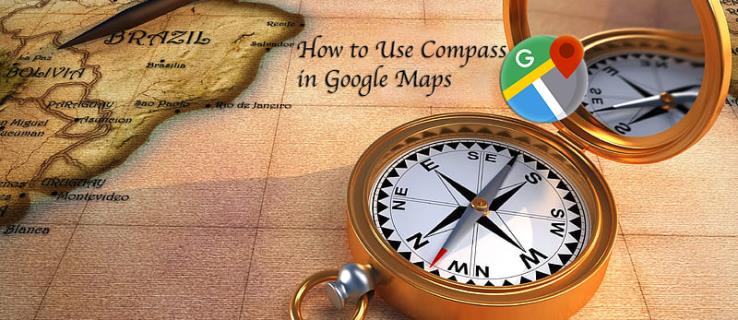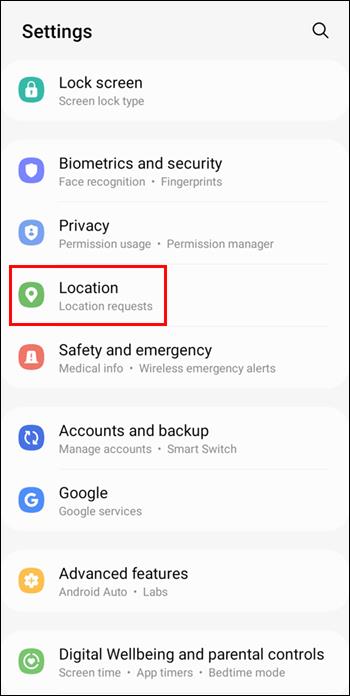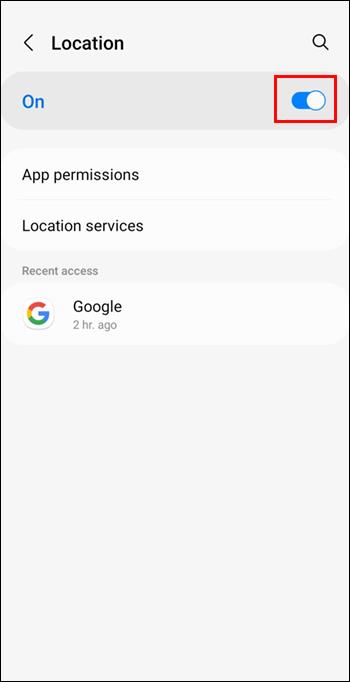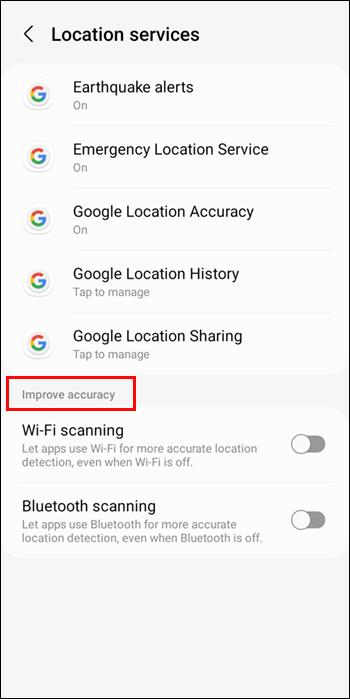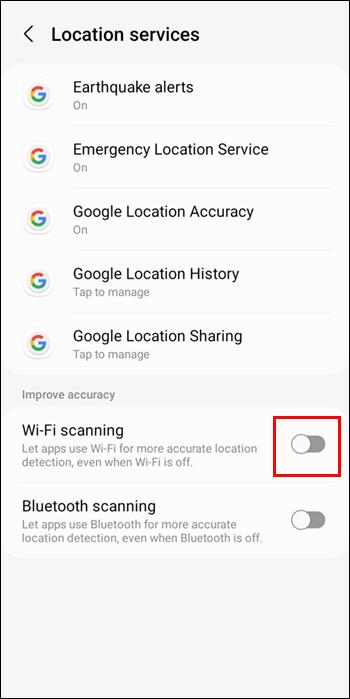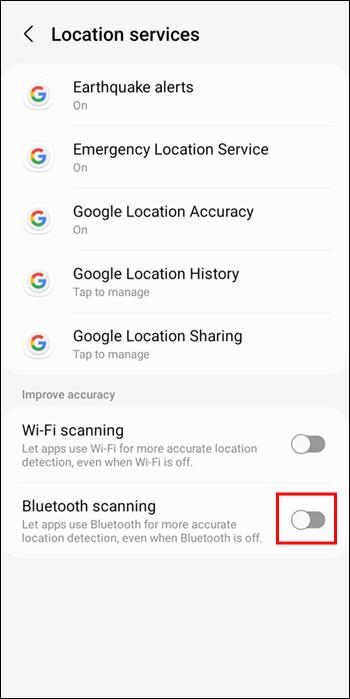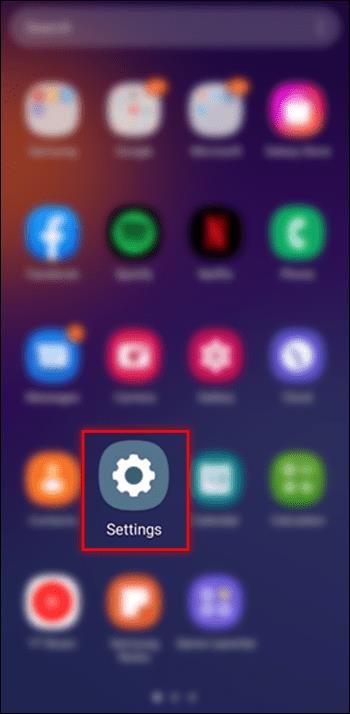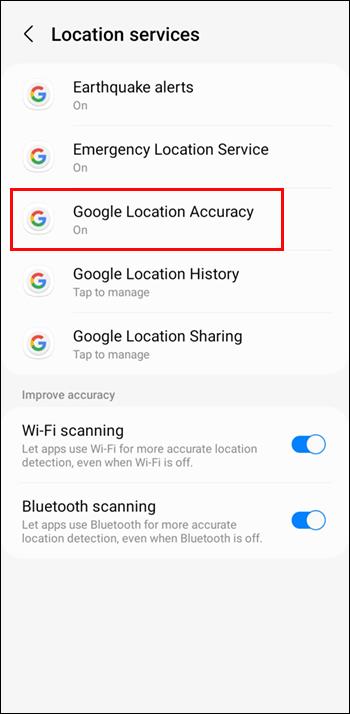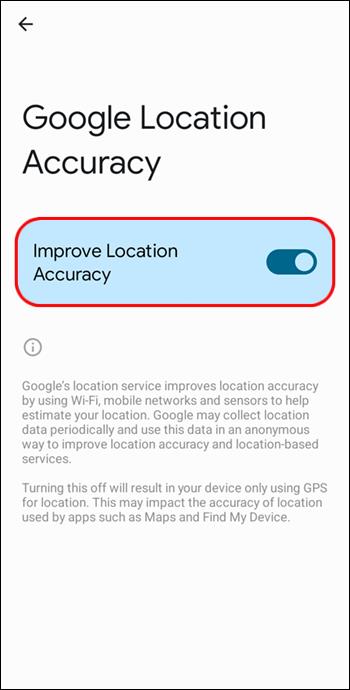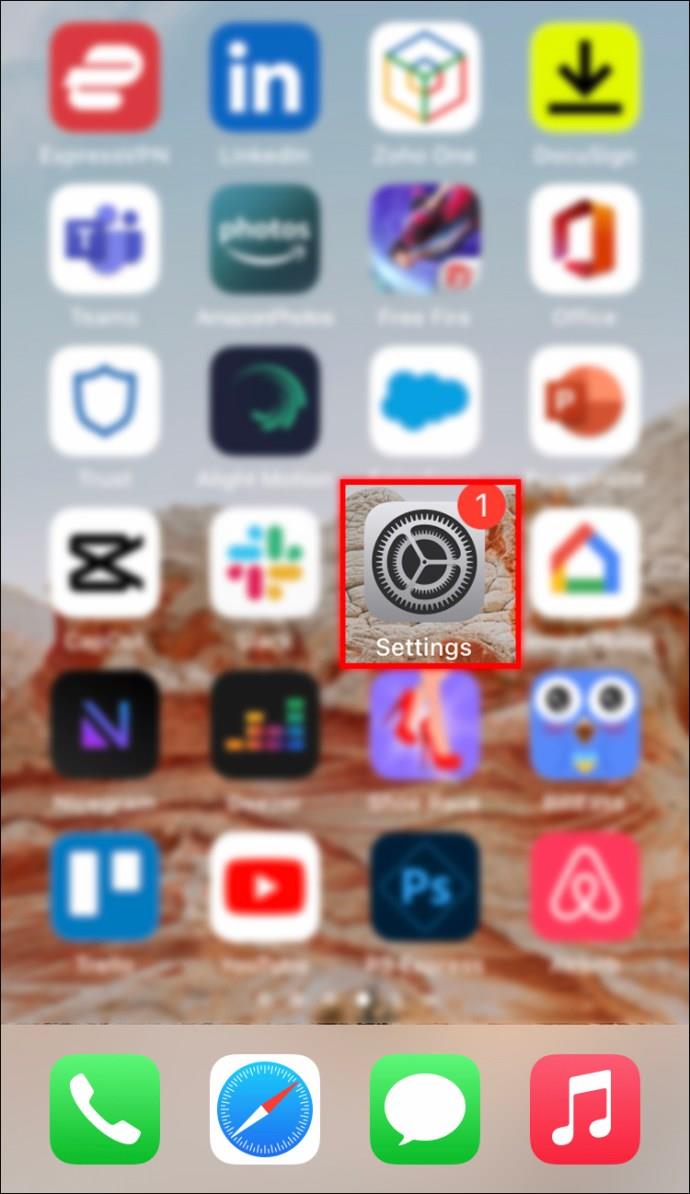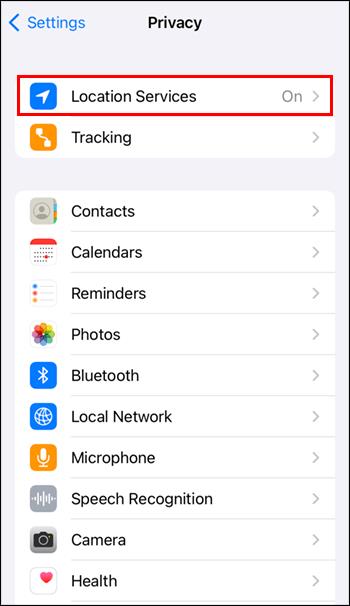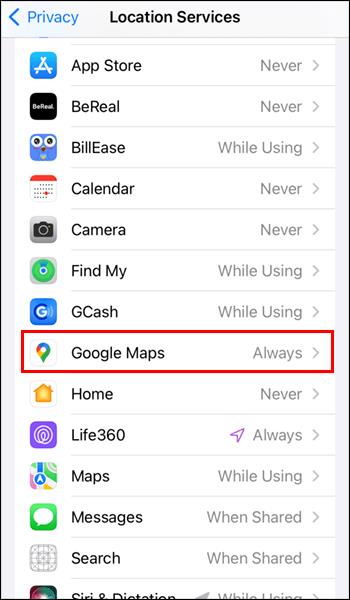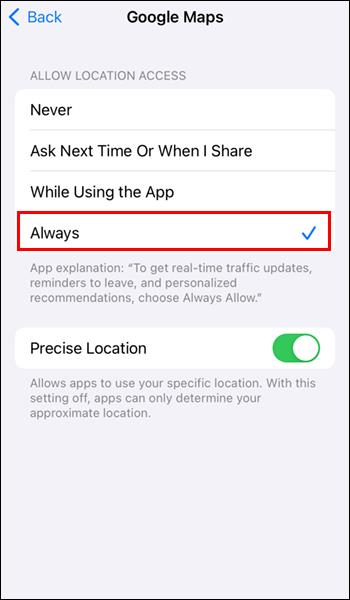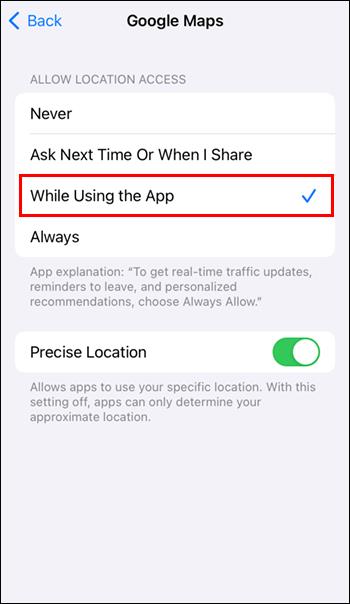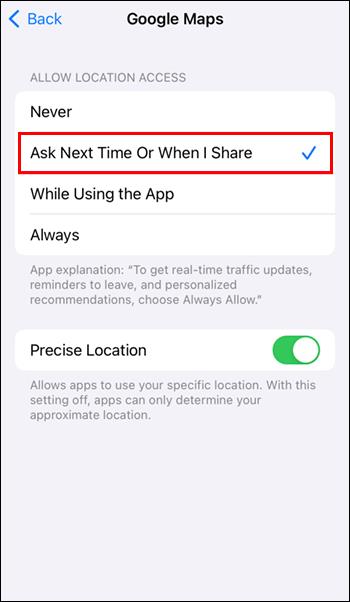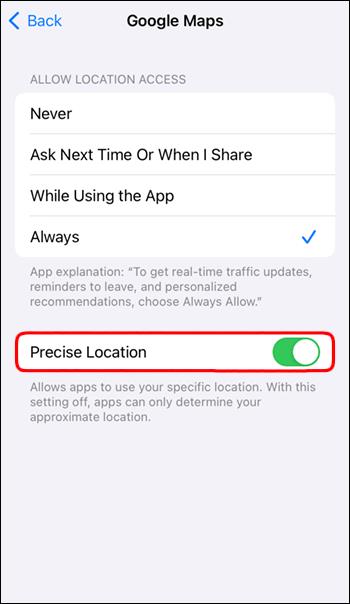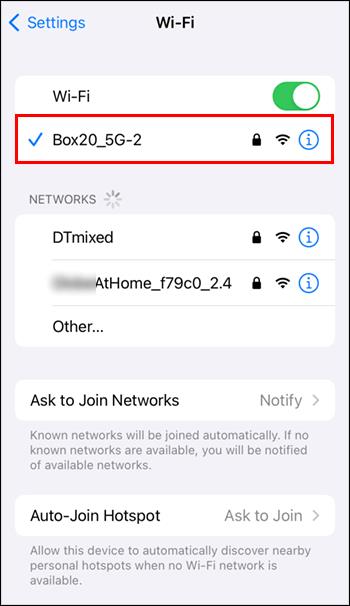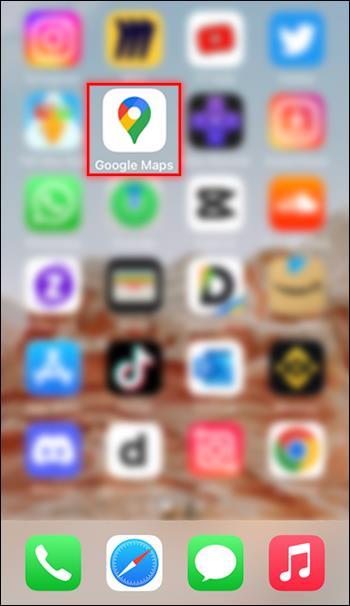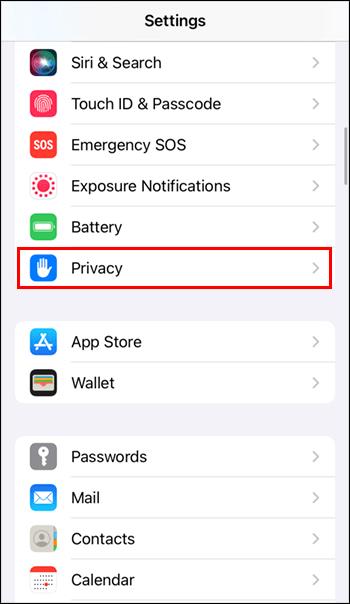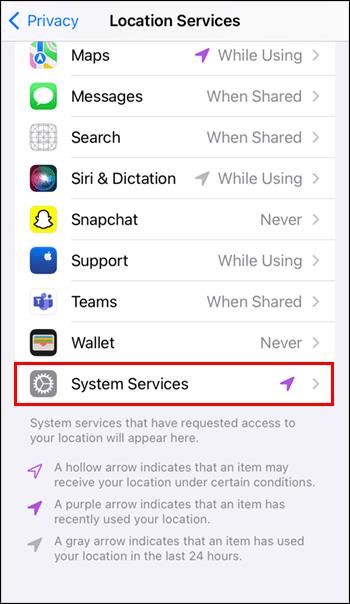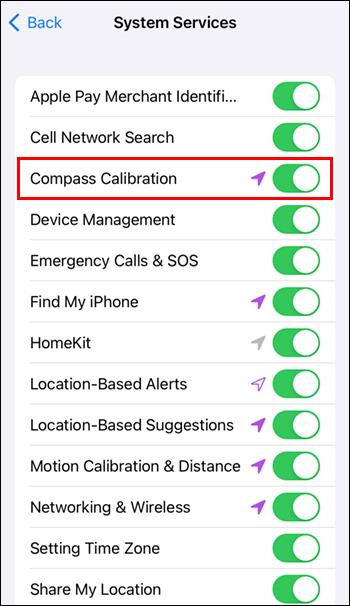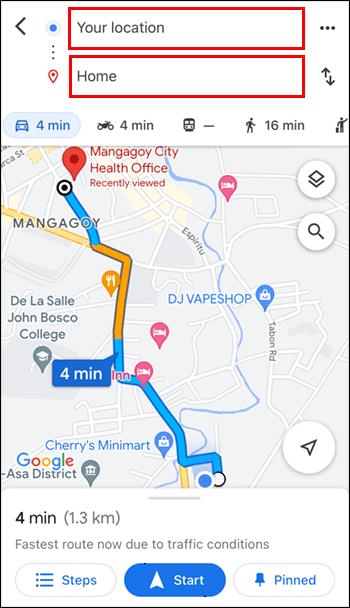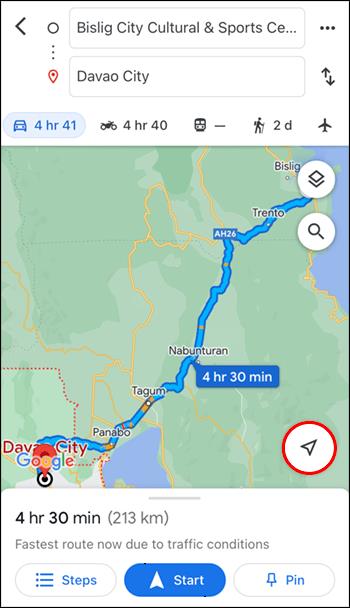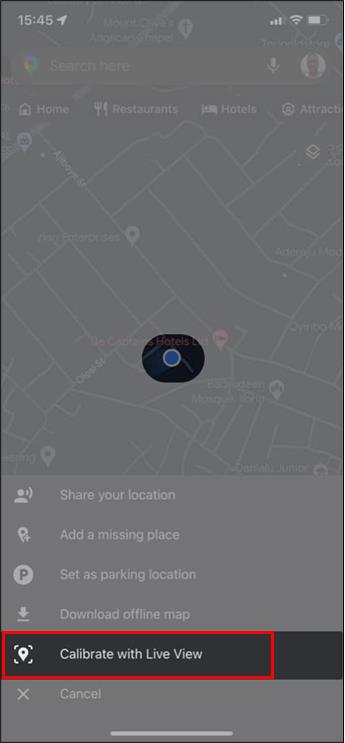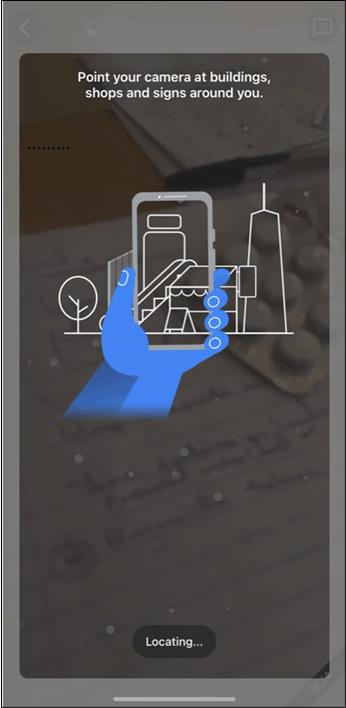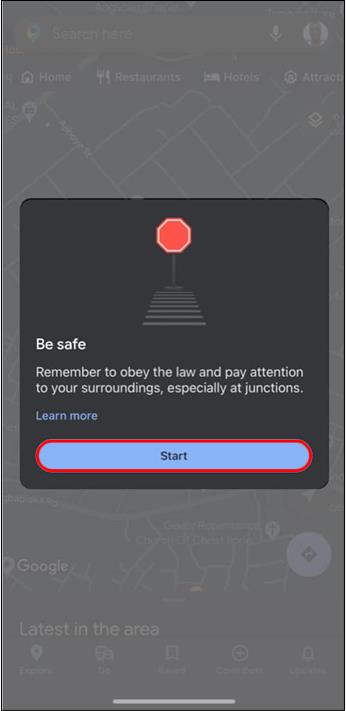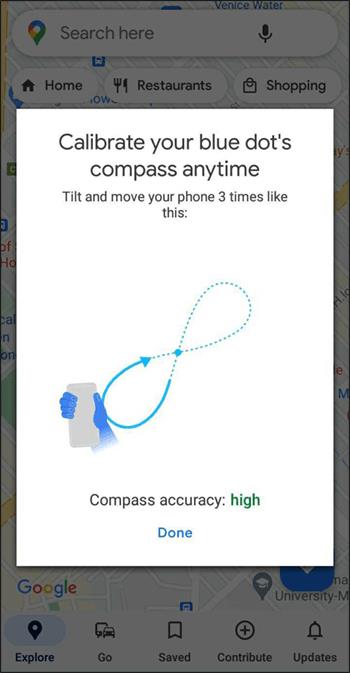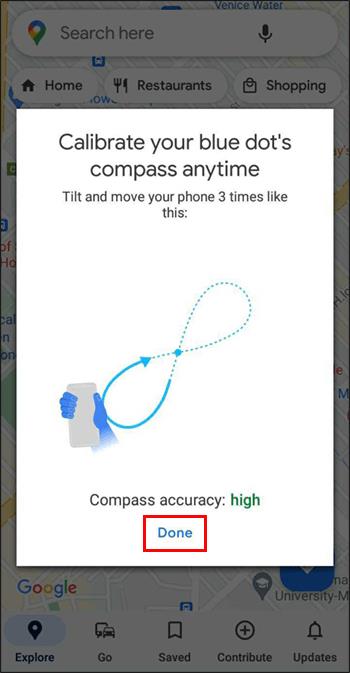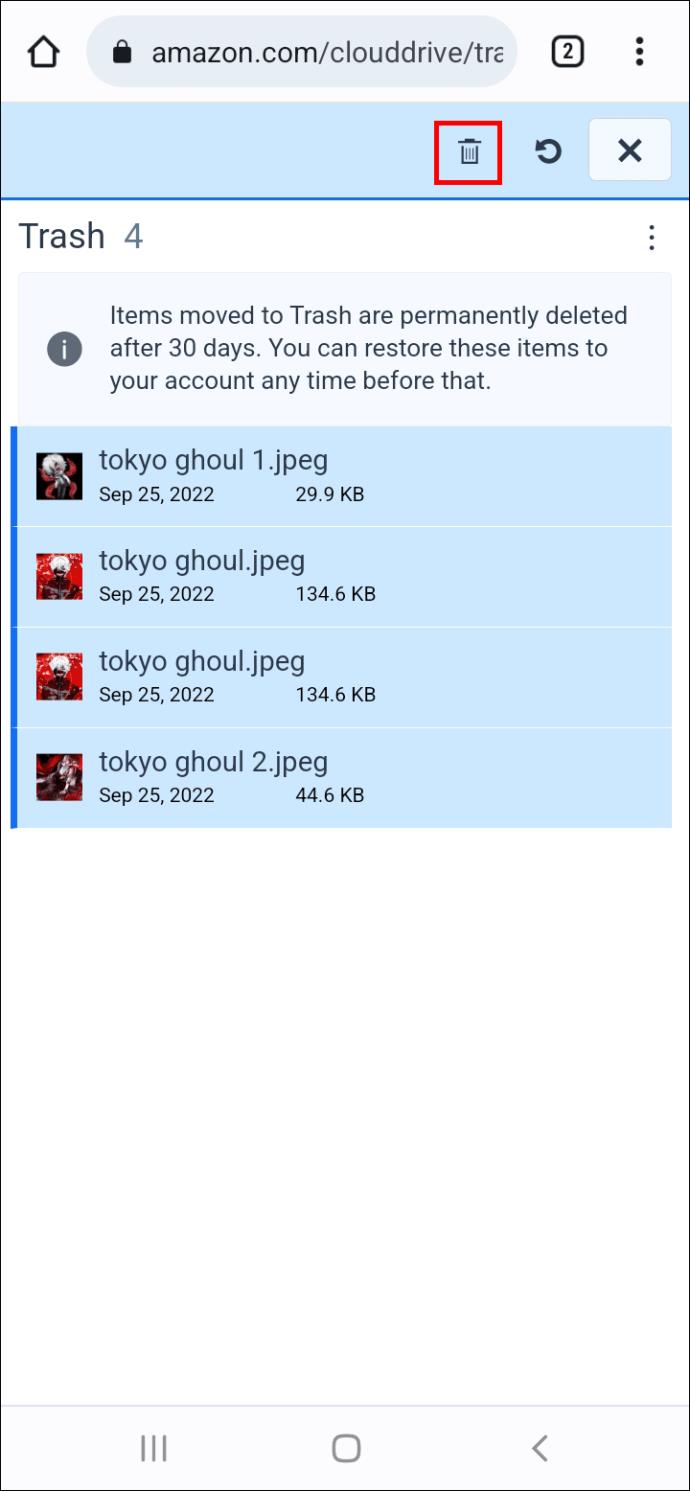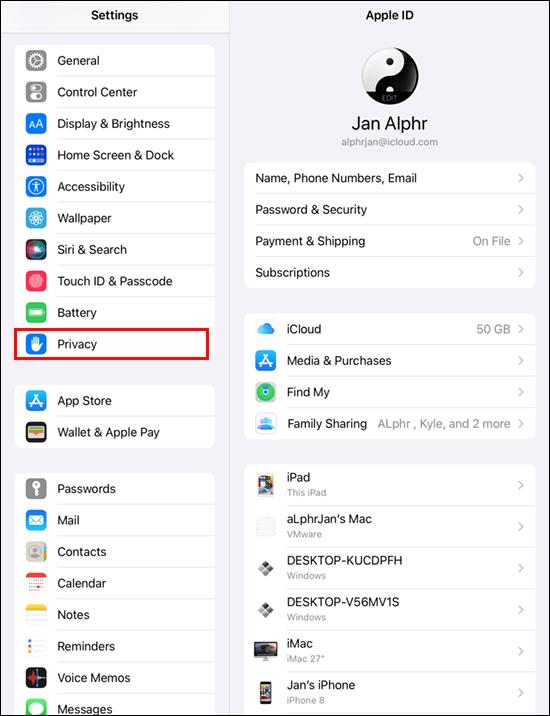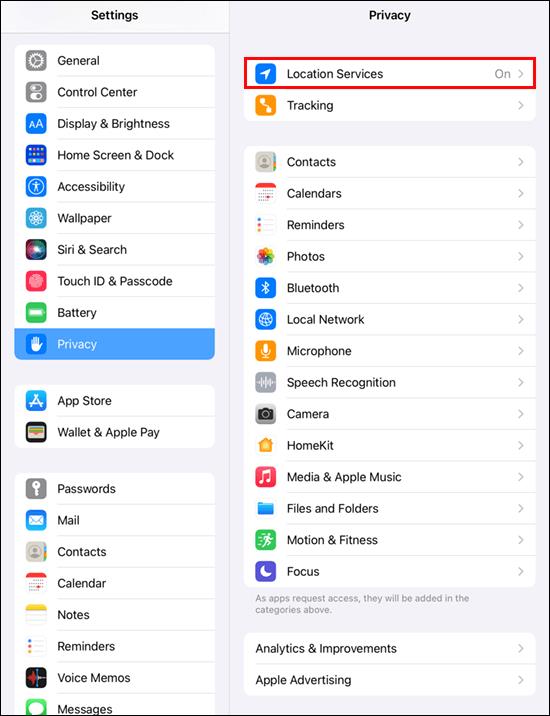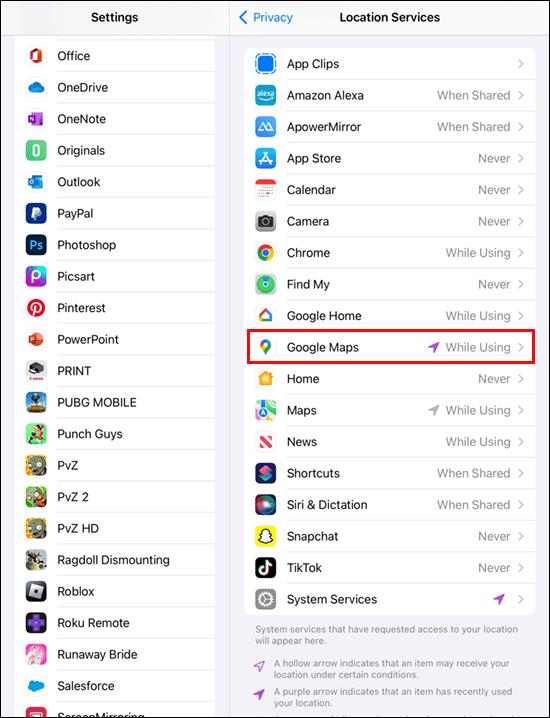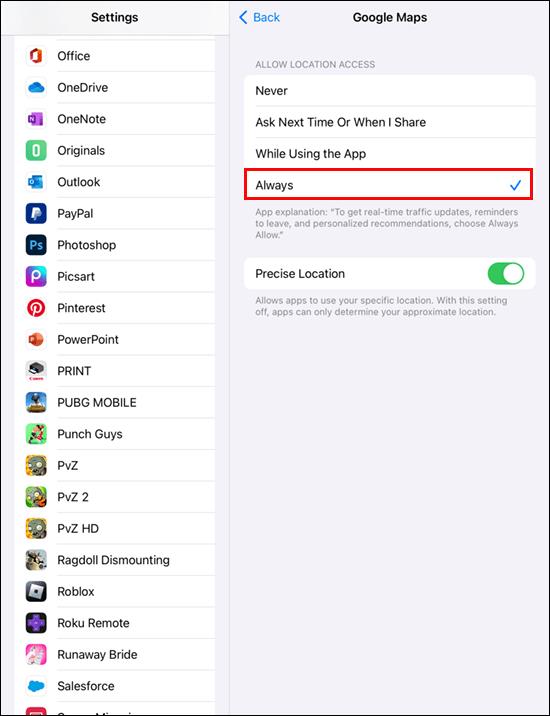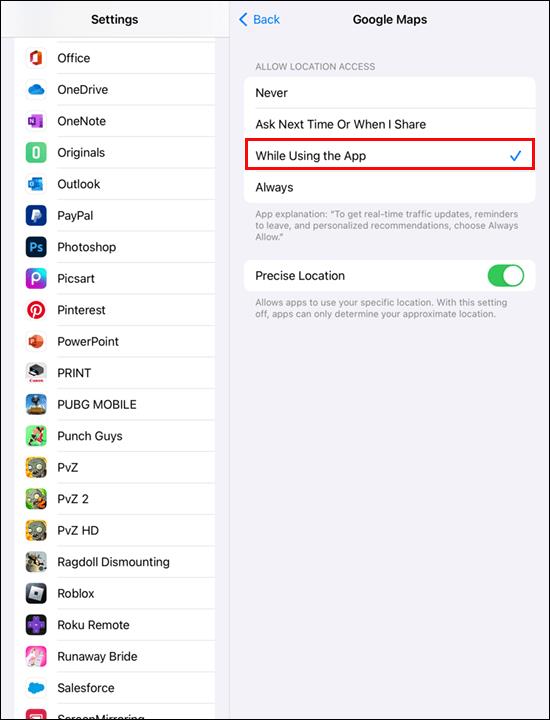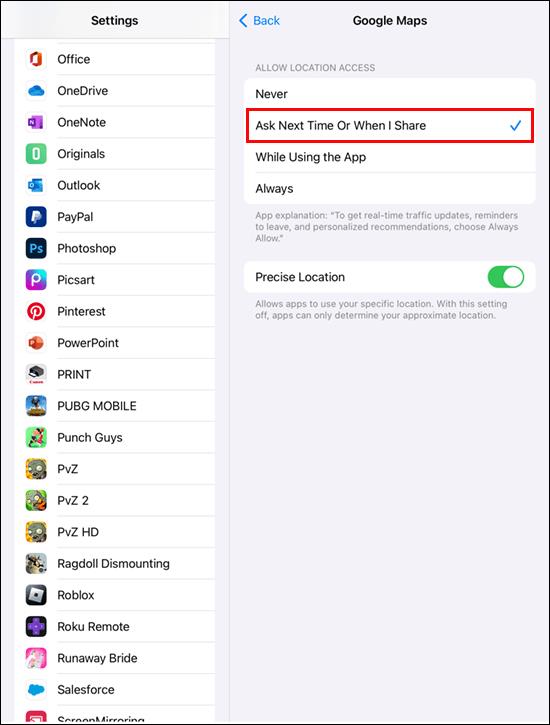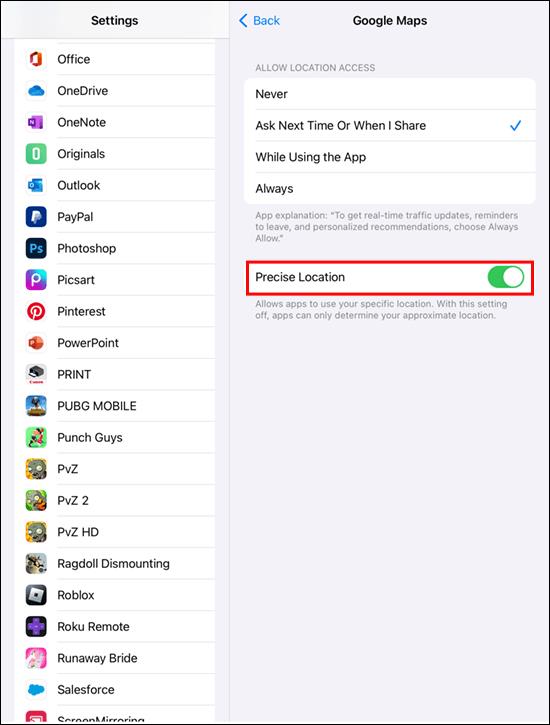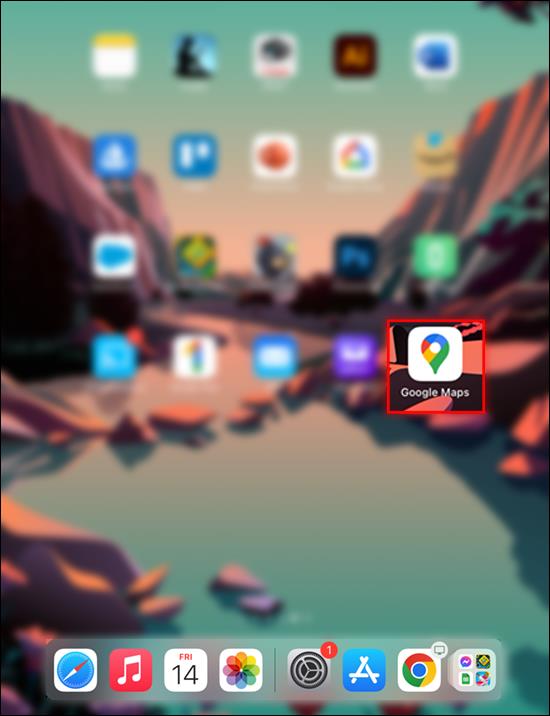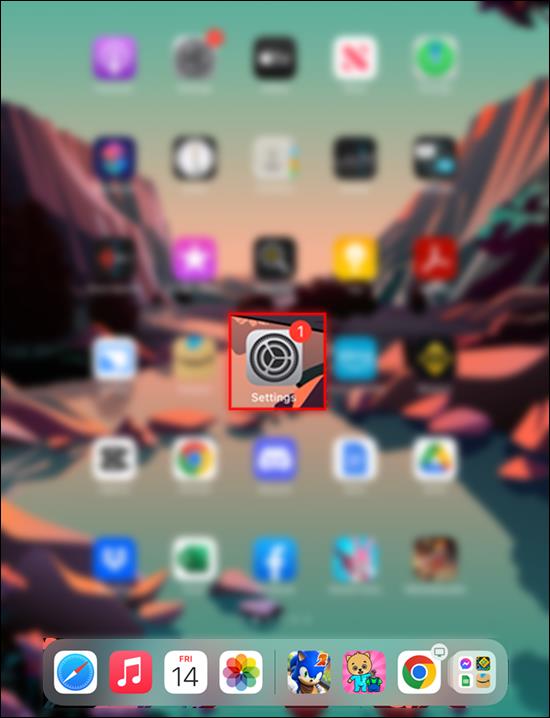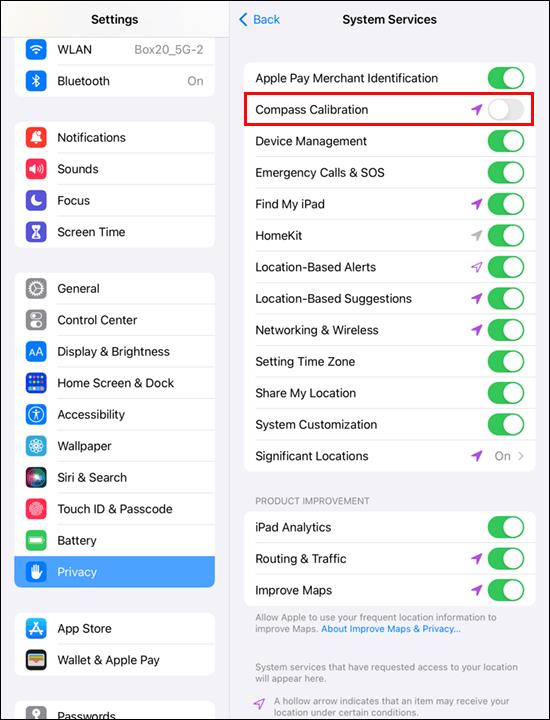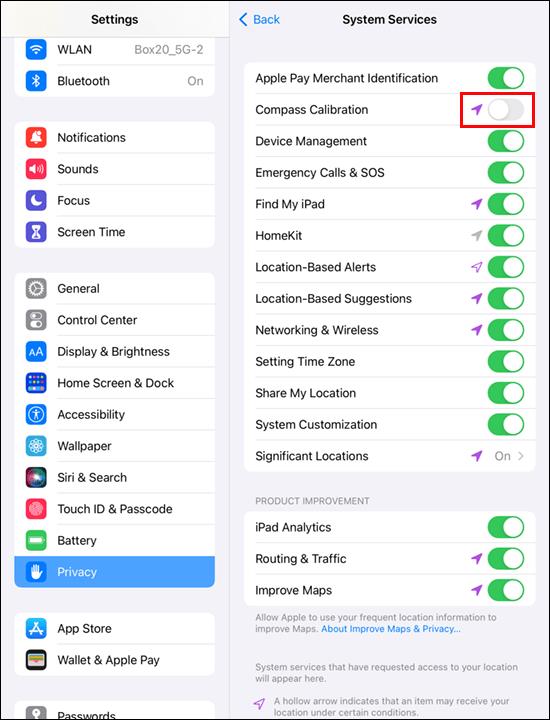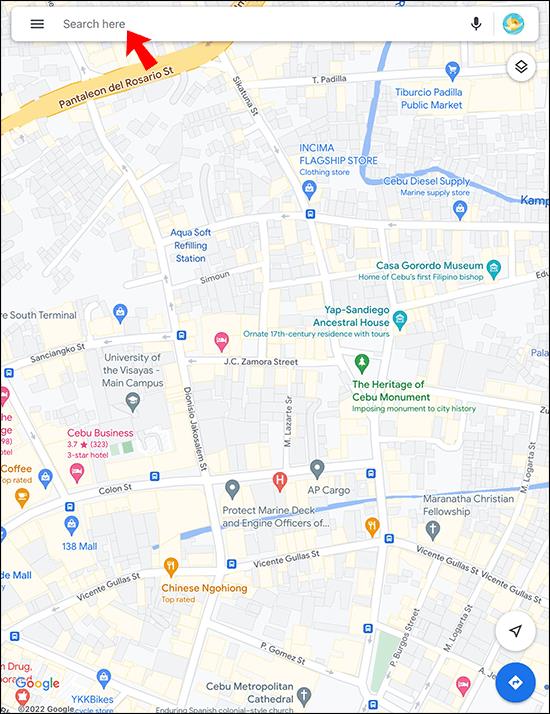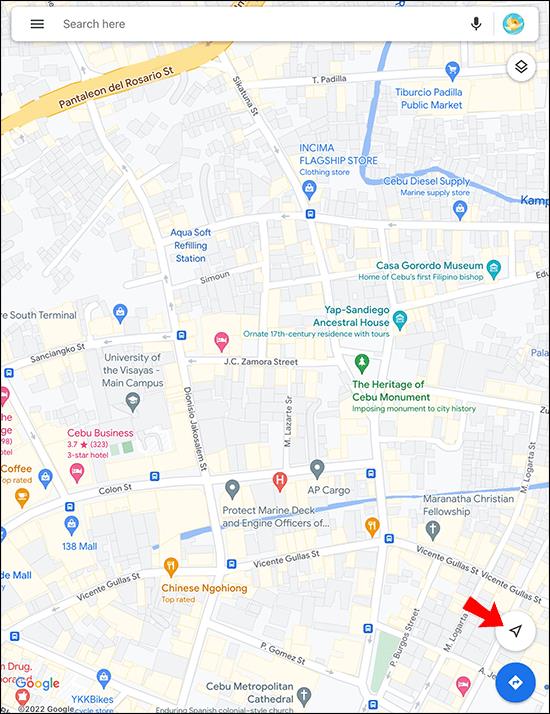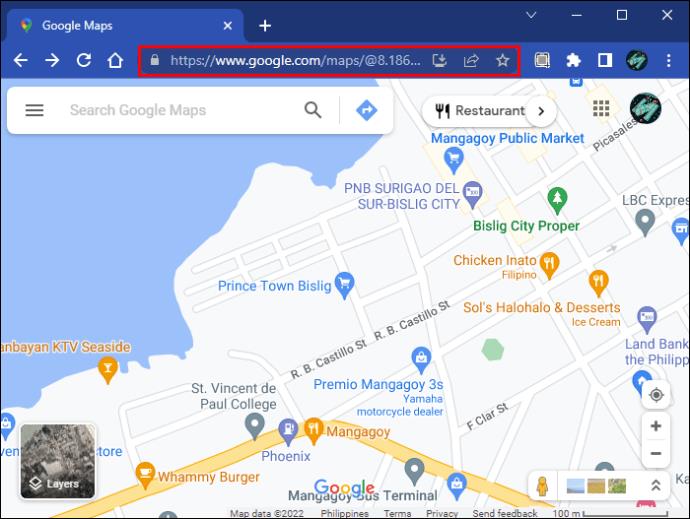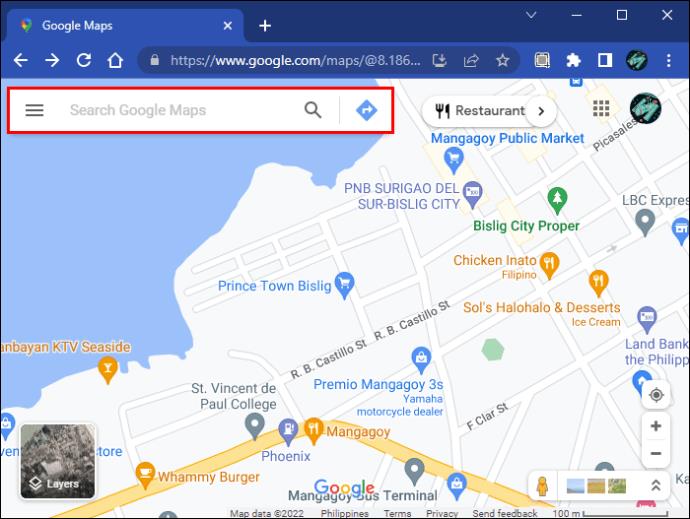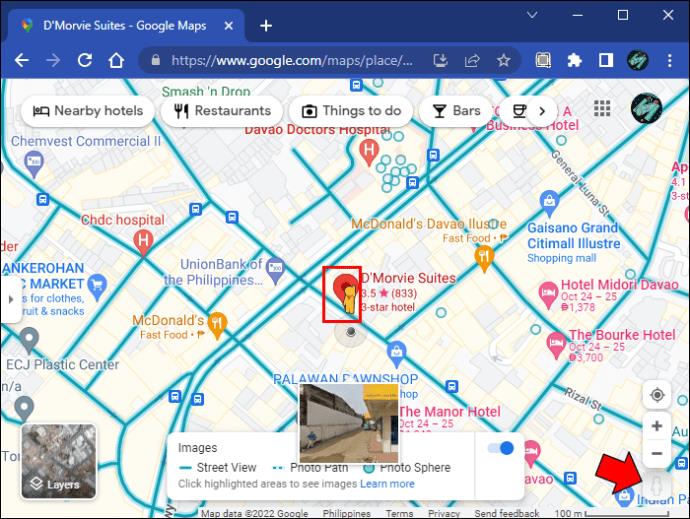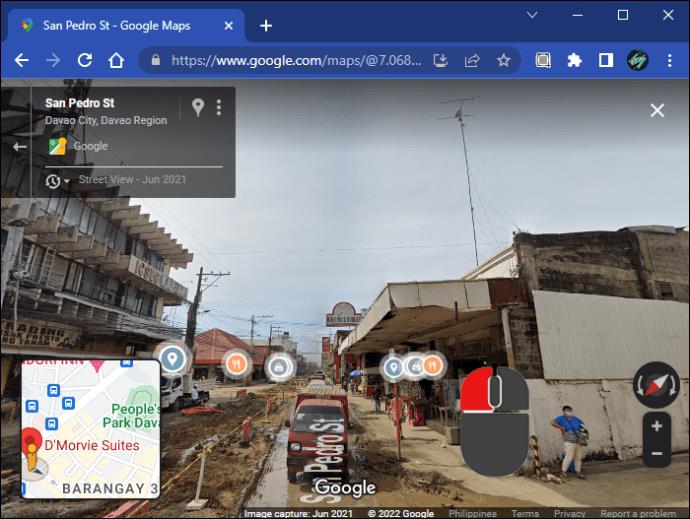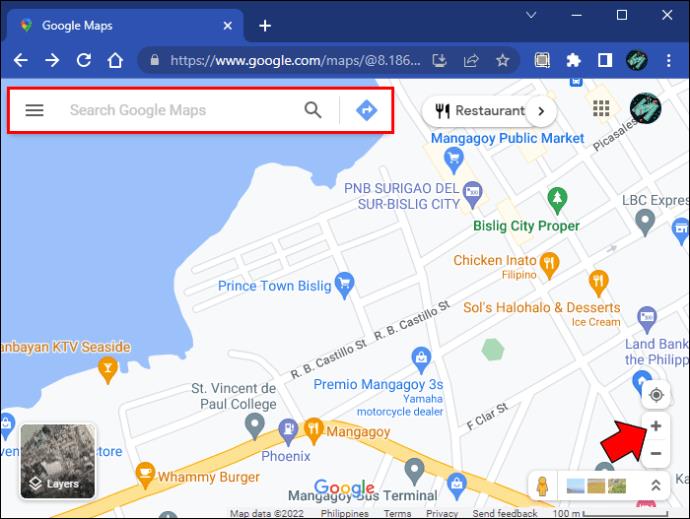Tautan Perangkat
Google Maps adalah salah satu aplikasi navigasi paling populer dengan banyak fungsi ramah pengguna. Dalam beberapa tahun terakhir, telah memperkenalkan beberapa fitur baru untuk meningkatkan pengalaman penggunanya. Pada tahun 2021, program mengembalikan fungsi kompas yang disukai, tetapi banyak pengguna tetap tidak mengetahui cara memanfaatkan opsi yang bermanfaat ini.
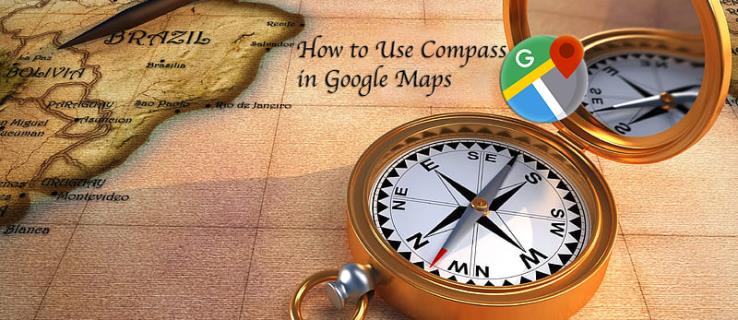
Panduan ini akan membahas bagaimana Anda dapat menggunakan kompas di perangkat seluler atau komputer Anda untuk mengasah keterampilan navigasi Anda.
Tanpa basa-basi lagi, mari selami.
Cara Mengkalibrasi Perangkat Seluler Anda untuk Informasi Lokasi yang Lebih Baik
Cara termudah untuk menerima petunjuk arah dan data lokasi yang lebih baik dari Google Maps adalah dengan mengkalibrasi perangkat iPhone atau Android Anda. Anda akan meningkatkan akurasi perangkat lunak dan memungkinkannya menentukan lokasi Anda tanpa kesulitan. Selain itu, Anda akan mencapai tujuan yang diinginkan dengan lebih cepat.
Google Maps menganalisis data dari GPS bawaan perangkat seluler Anda (dan fitur lainnya) untuk menentukan lokasi Anda saat ini dan rute terbaik untuk membawa Anda ke tempat yang Anda inginkan. Untuk memastikan perangkat lunak menghasilkan informasi paling akurat, Anda harus mengkalibrasi kompas setiap beberapa bulan.
Cara Mengkalibrasi Kompas Google Maps di Perangkat Android
Anda dapat meningkatkan kinerja Google Maps di ponsel atau tablet Android Anda dengan mengkalibrasi kompas. Inilah yang perlu Anda lakukan:
- Luncurkan aplikasi "Pengaturan" dari layar beranda dan pilih "Lokasi."
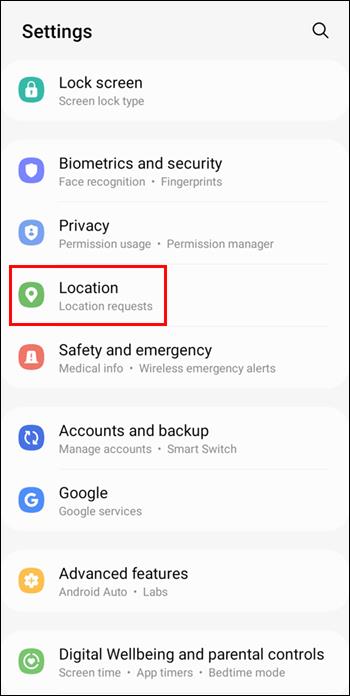
- Periksa apakah Anda telah mengaktifkan fitur "Lokasi". Jika tidak, ketuk penggeser.
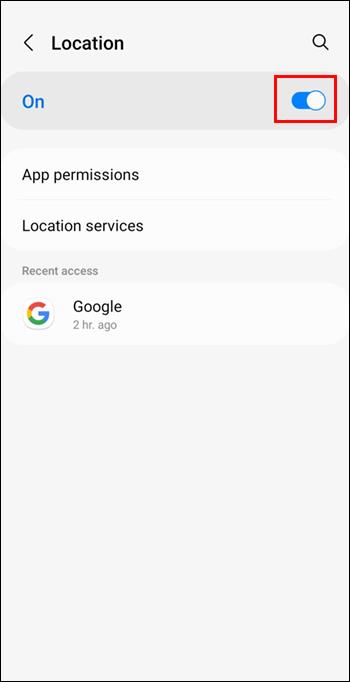
- Temukan "Tingkatkan Akurasi".
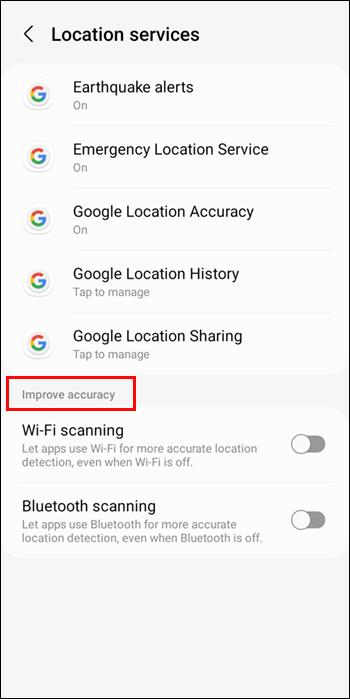
- Tekan penggeser di sebelah "Pemindaian Wi-Fi".
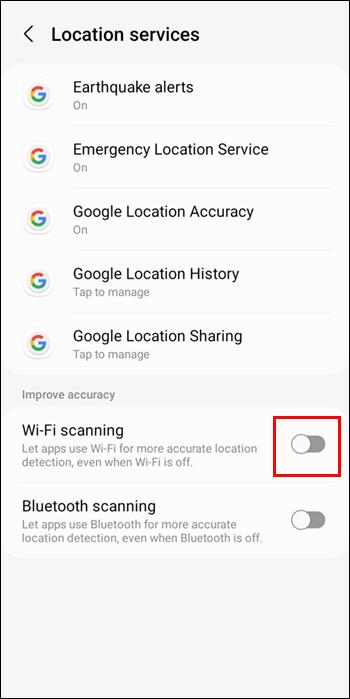
- Ketuk sakelar di samping "Pemindaian Bluetooth".
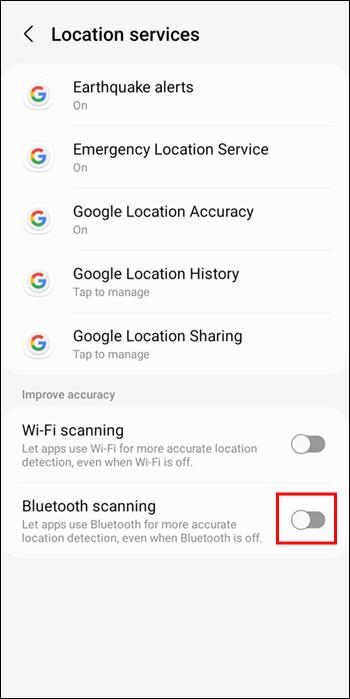
Jika Anda memiliki ponsel Pixel, Anda mungkin perlu mengikuti langkah-langkah yang sedikit berbeda.
- Luncurkan aplikasi "Pengaturan" dan pilih "Layanan Lokasi" dari daftar opsi.
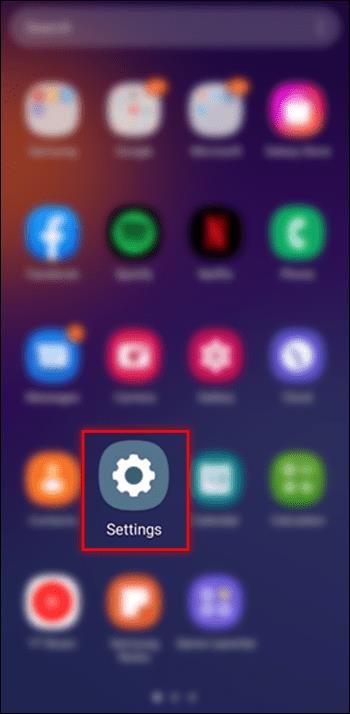
- Pilih "Layanan Lokasi Google" dan ketuk "Akurasi Lokasi Google."
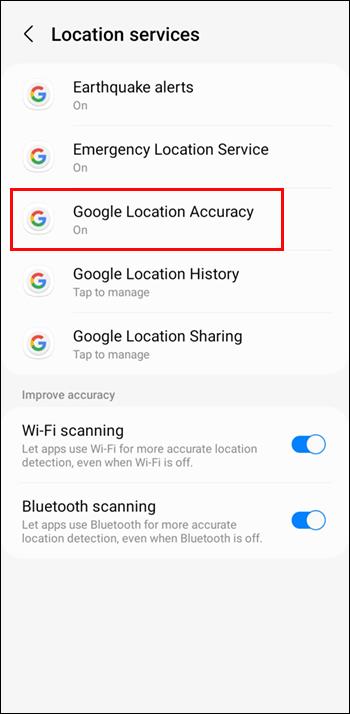
- Tekan "Tingkatkan Akurasi Lokasi."
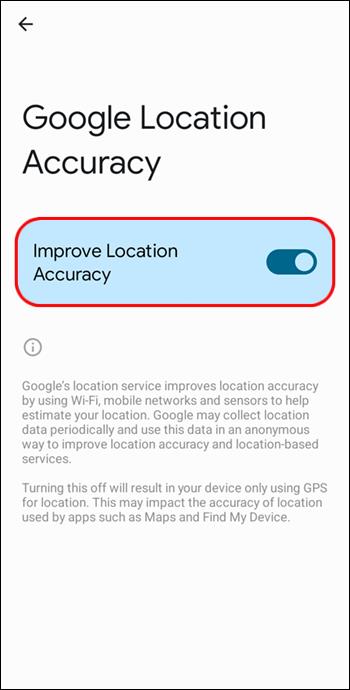
Cara Mengkalibrasi Kompas Google Maps di iPhone
Jika Anda lebih suka menggunakan Google Maps di iPhone, ada tiga cara untuk membuat kompas dan aplikasi lebih akurat.
Metode pertama melibatkan pengaktifan "Layanan Lokasi". Ikuti langkah-langkah di bawah ini untuk melakukannya:
- Luncurkan "Pengaturan" iPhone Anda dan gulir ke bagian bawah aplikasi.
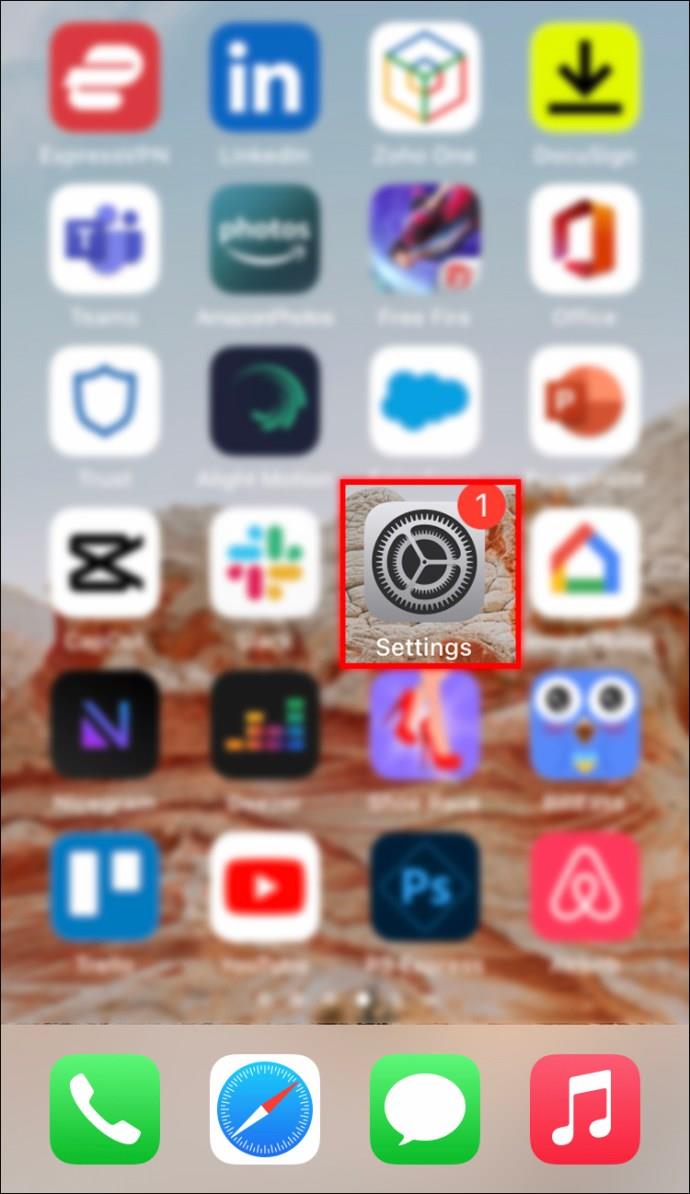
- Pilih "Privasi" dan tekan tab "Layanan Lokasi".
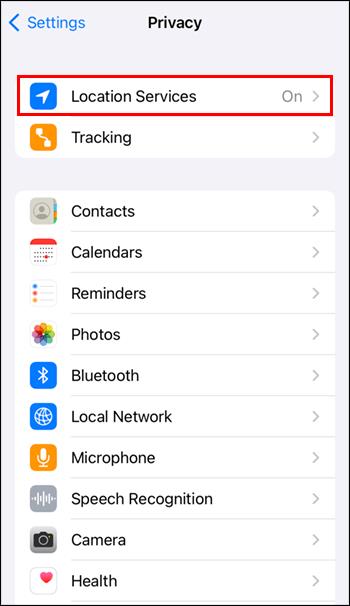
- Buka bagian bawah layar dan pilih opsi "Google Maps".
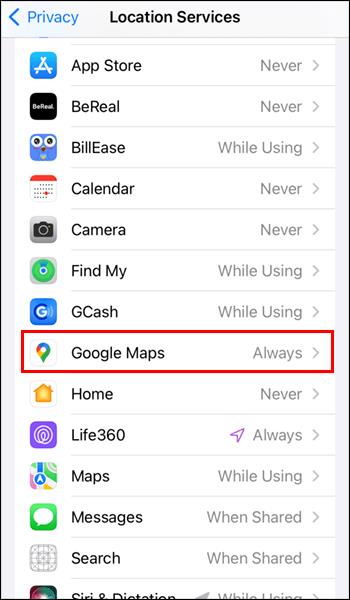
- Tentukan kapan perangkat Anda akan mengaktifkan "Layanan Lokasi" untuk Google Maps.
- Pilih “Selalu” jika Anda akan menggunakan Google Maps untuk lalu lintas, navigasi, dan pembaruan lalu lintas.
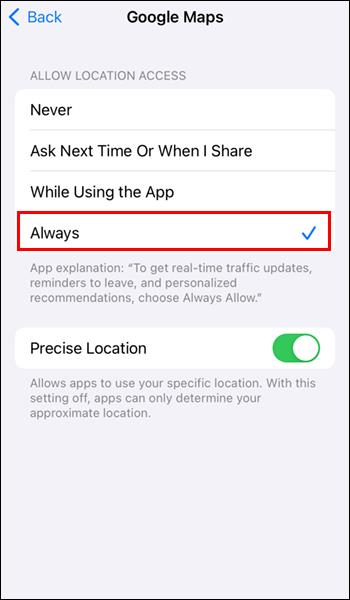
- Pilih “Saat Menggunakan Aplikasi” jika Anda berencana menggunakan Google Maps hanya untuk memeriksa lokasi dan arah.
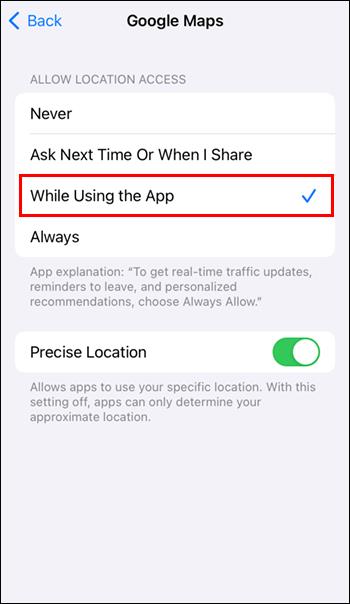
- Jika Anda menekan "Ask Next Time", ketiga opsi tersebut akan muncul saat Anda mengakses Google Maps lagi.
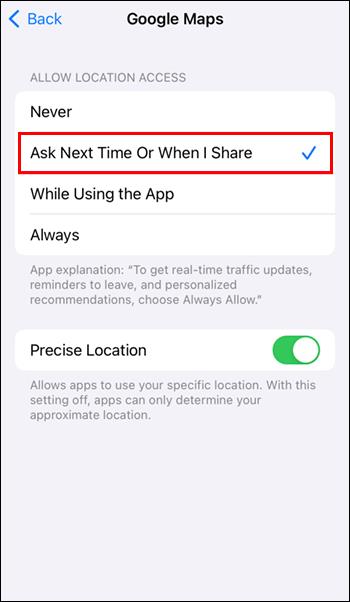
- Ketuk sakelar di sebelah "Lokasi Akurat".
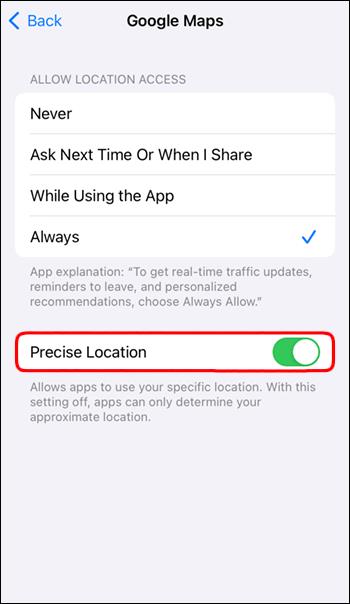
- Jika memungkinkan, sambungkan ke jaringan Wi-Fi Anda.
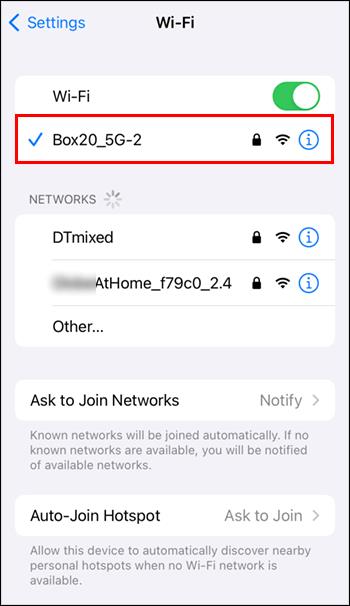
- Luncurkan Google Maps.
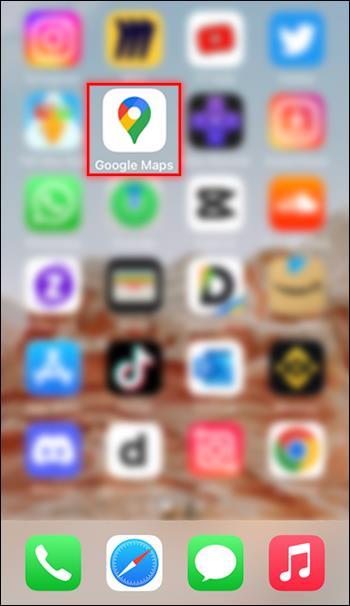
- Tekan ikon lokasi untuk memeriksa keakuratan program.
Anda juga dapat mengaktifkan "Kalibrasi Kompas" dari aplikasi "Pengaturan". Langkah-langkah berikut akan memandu Anda melalui proses:
- Buka "Pengaturan" iPhone Anda.
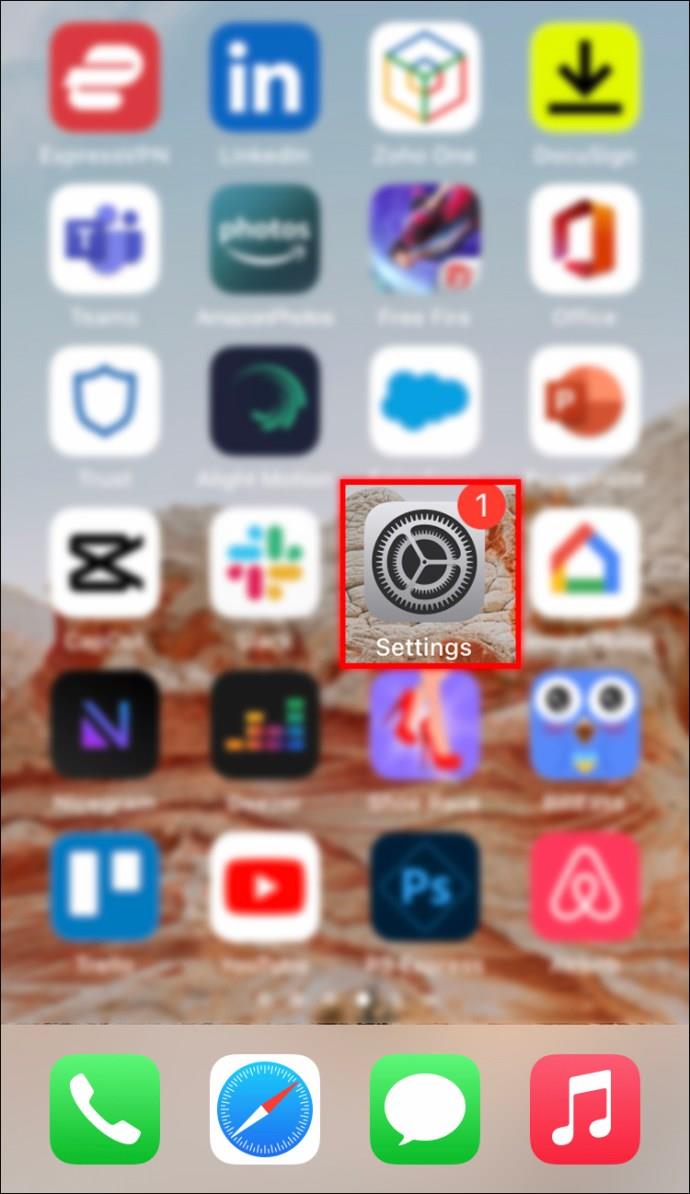
- Gulir ke ujung bawah layar dan pilih "Privasi".
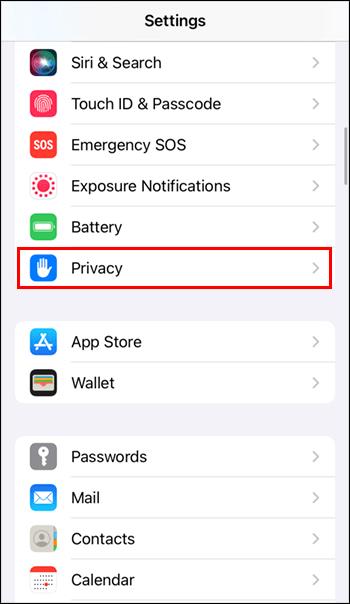
- Tekan "Layanan Lokasi" dan pilih "Layanan Sistem" dari daftar opsi.
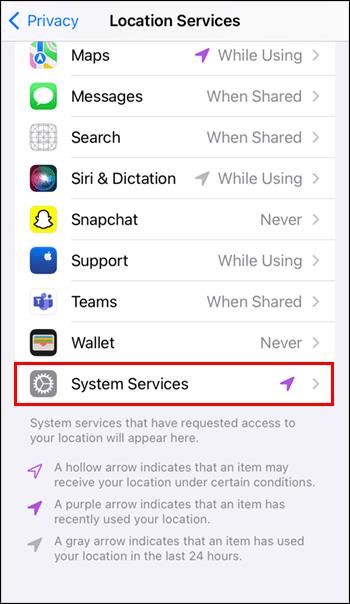
- Arahkan ke "Kalibrasi Kompas" dan ketuk penggeser di sebelah fitur.
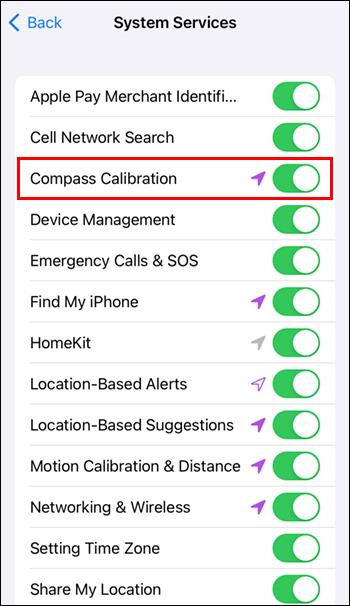
Dan itu saja. Metode ini akan mengkalibrasi kompas di Google Maps dan mengoptimalkan kompas bawaan iPhone Anda. Kalibrasi otomatis memastikan bahwa kompas Anda tetap terkalibrasi di semua aplikasi.
Terakhir, Anda dapat menggunakan "Live View" untuk mengkalibrasi kompas Google Maps.
- Luncurkan aplikasi "Google Maps" di iPhone Anda dari layar beranda.
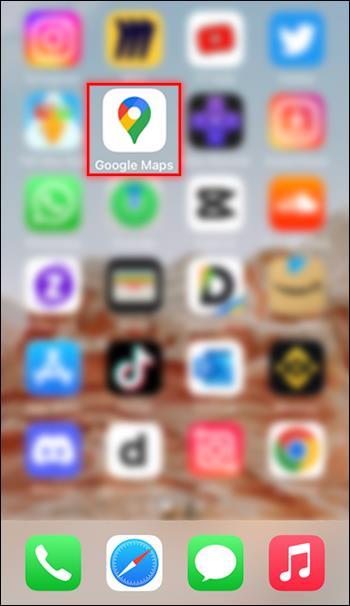
- Ketik tujuan atau pilih lokasi di peta Anda.
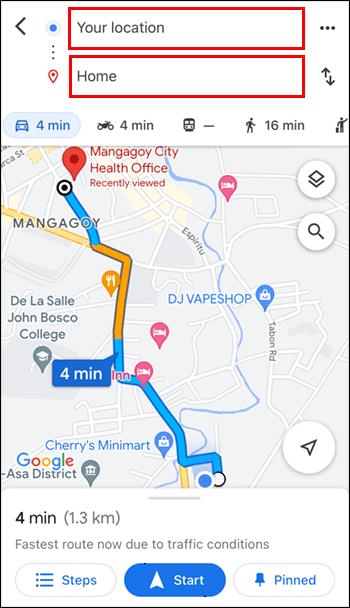
- Tekan ikon panah untuk memusatkan kembali peta dan melihat tujuan dan lokasi Anda saat ini.
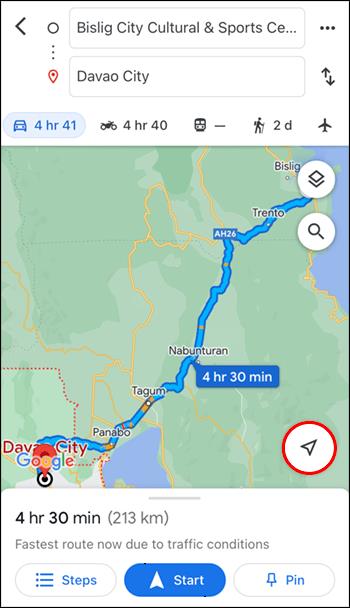
- Pilih lokasi Anda saat ini dan pilih "Calibrate with Live View" dari ujung bawah menu.
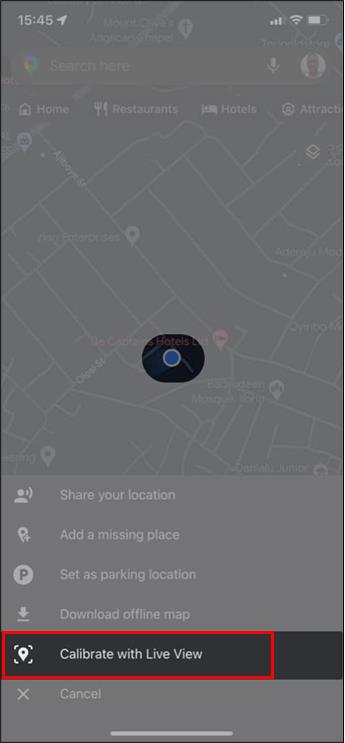
- Baca peringatan Google Maps.
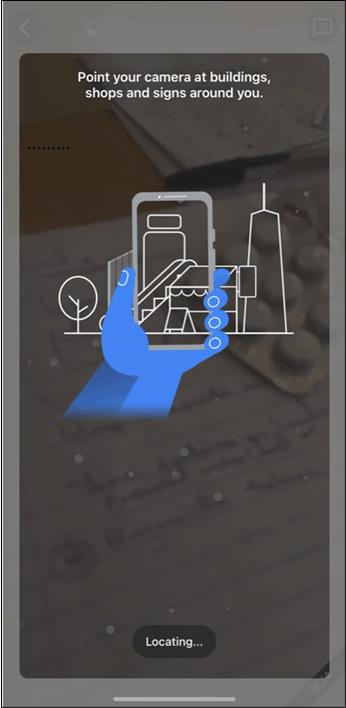
- Saat Anda siap untuk melanjutkan, ketuk tombol biru "Mulai".
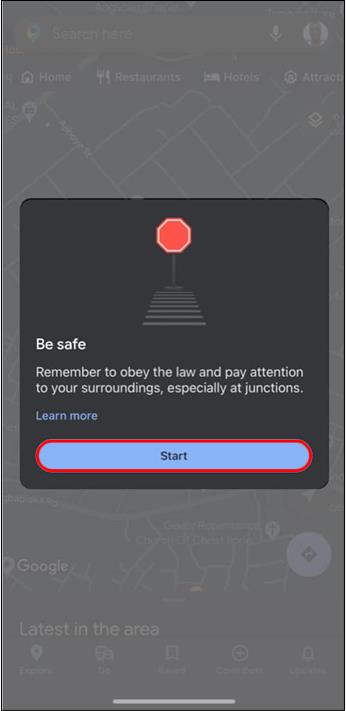
- Angkat perangkat seluler Anda dan gerakkan agar kamera menangkap tanda, bangunan, dan toko.
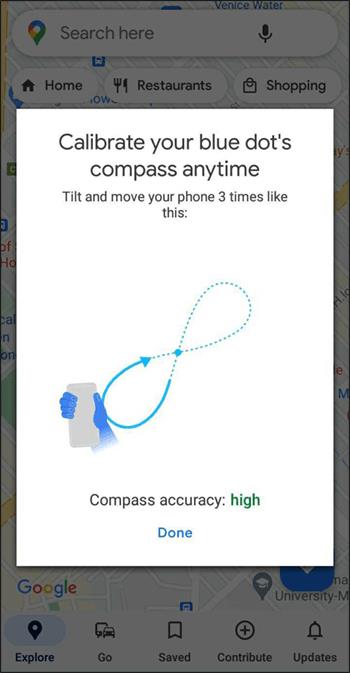
- Setelah mengumpulkan informasi yang cukup, ketuk tombol "Selesai" untuk kembali ke peta.
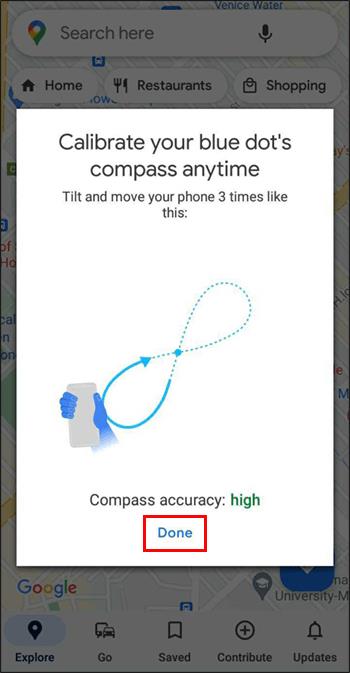
- Tekan ikon "Live View".
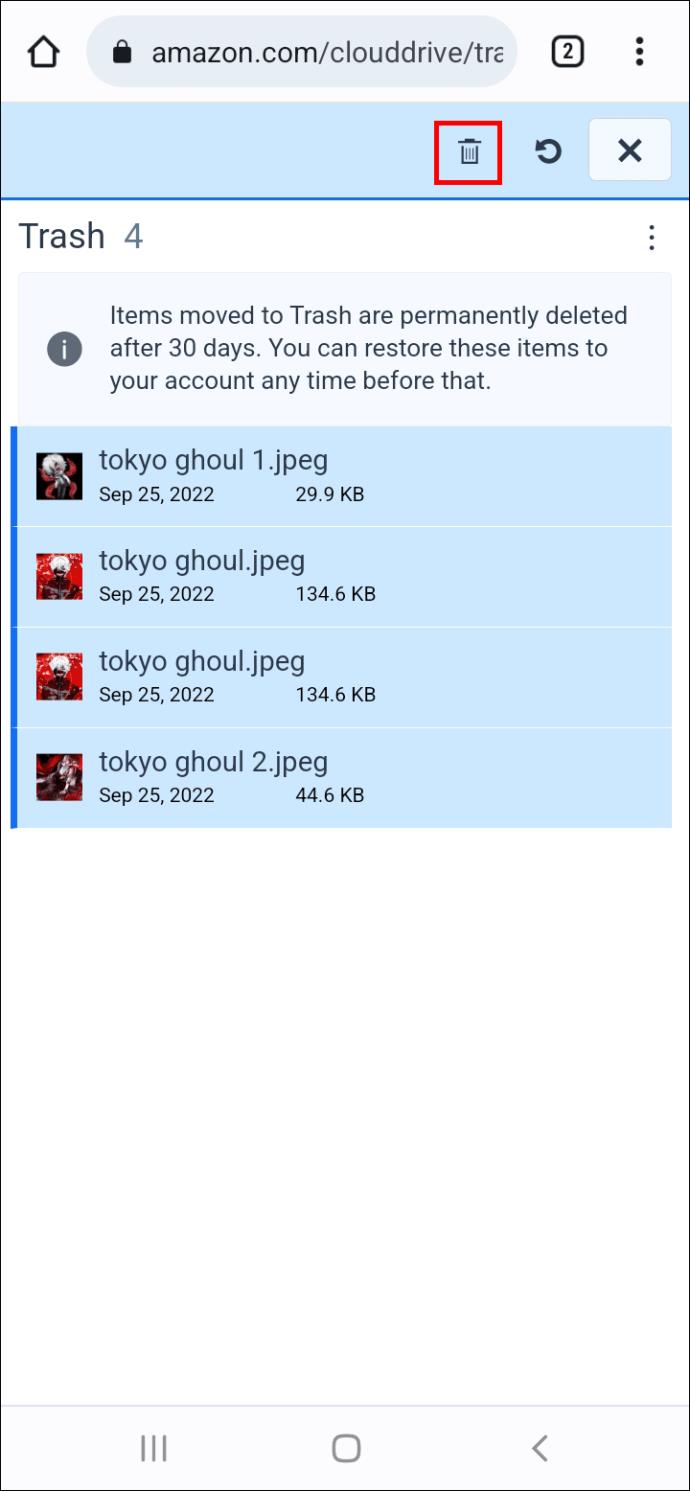
Aplikasi sekarang akan menghasilkan panah yang mengarahkan Anda ke lokasi yang dipilih. Karena Anda telah mengkalibrasi "Tampilan Langsung", kompas dan fitur lainnya akan memberi Anda data yang paling akurat.
Cara Mengkalibrasi Kompas Google Maps di iPad
Pengguna iPad harus mempertimbangkan mengkalibrasi kompas mereka untuk memastikan Google Maps memberikan data yang akurat. Selain itu, kalibrasi mengoptimalkan kompas bawaan perangkat, meningkatkan fungsinya di semua aplikasi lainnya.
Anda dapat mengaktifkan "Layanan Lokasi" di iPad Anda untuk mengkalibrasi kompas. Inilah yang perlu Anda lakukan:
- Luncurkan aplikasi "Pengaturan" dan pilih opsi "Privasi".
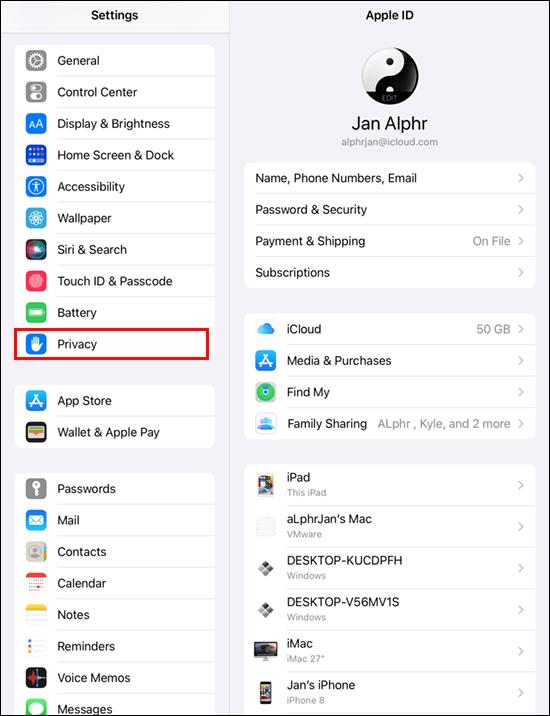
- Pilih "Layanan Lokasi" dari bagian atas menu.
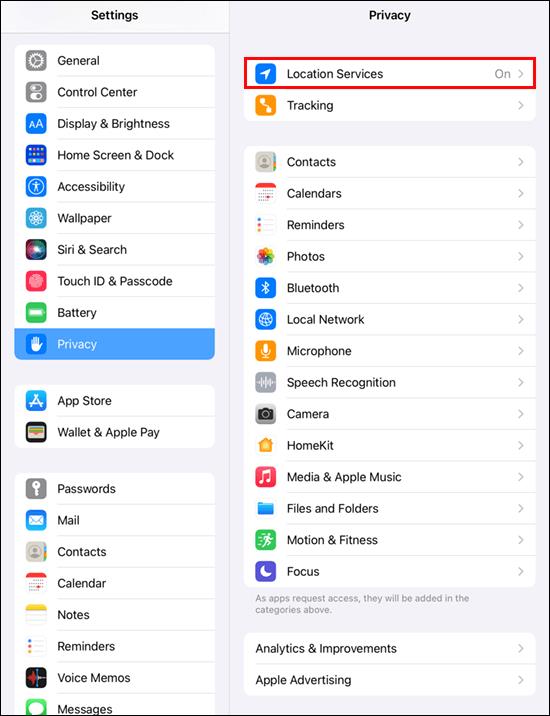
- Gulir ke bawah dan tekan "Google Maps".
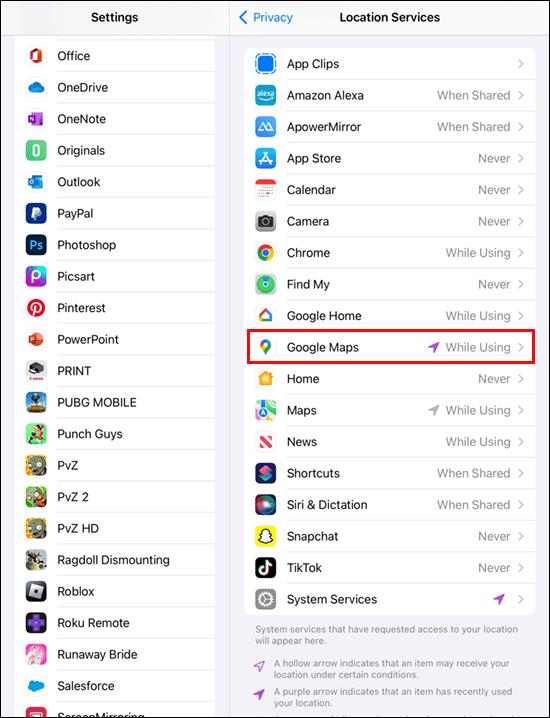
- Putuskan kapan menggunakan "Layanan Lokasi" untuk Google Maps.
- Pilih "Selalu" jika Anda berencana sering menggunakan aplikasi untuk lalu lintas, pembaruan transportasi umum, dan bantuan navigasi.
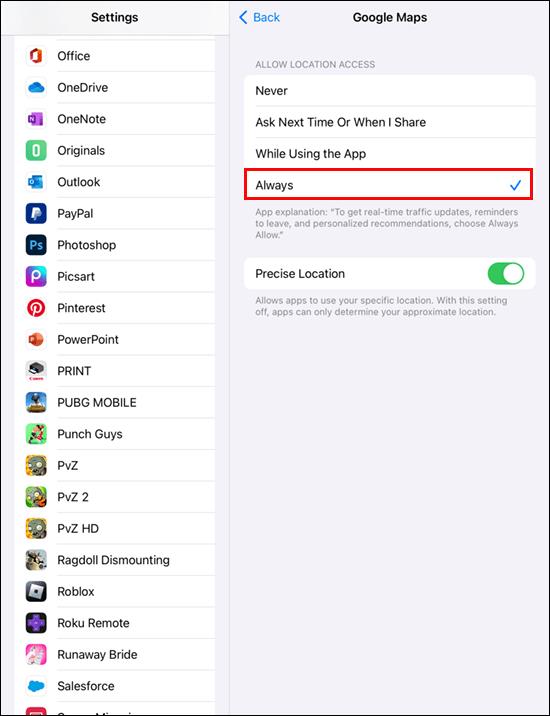
- Tekan "Saat Menggunakan Aplikasi" jika Anda sesekali akan mengakses Google Maps untuk petunjuk arah.
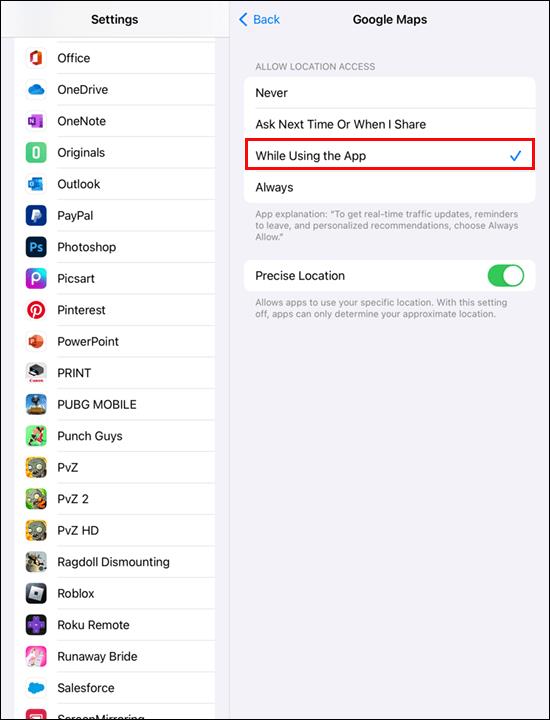
- Jika Anda memilih "Tanya Lain Kali", Google Maps akan menghasilkan ketiga opsi tersebut saat Anda meluncurkan aplikasi lagi.
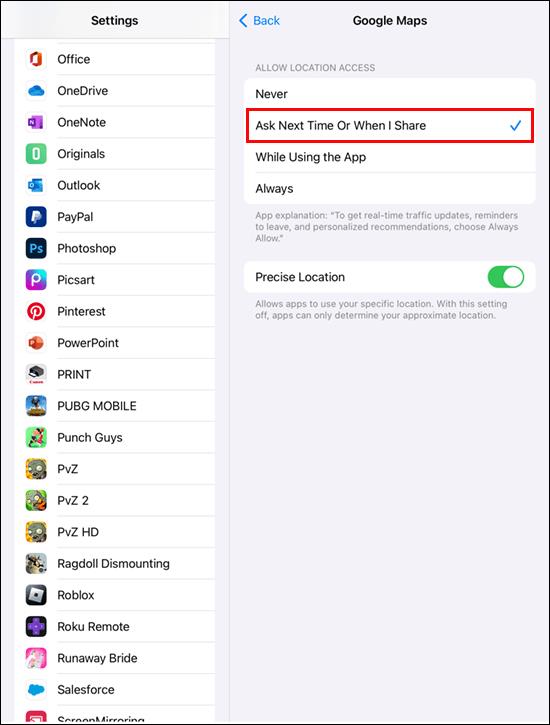
- Ketuk penggeser di samping "Lokasi Akurat".
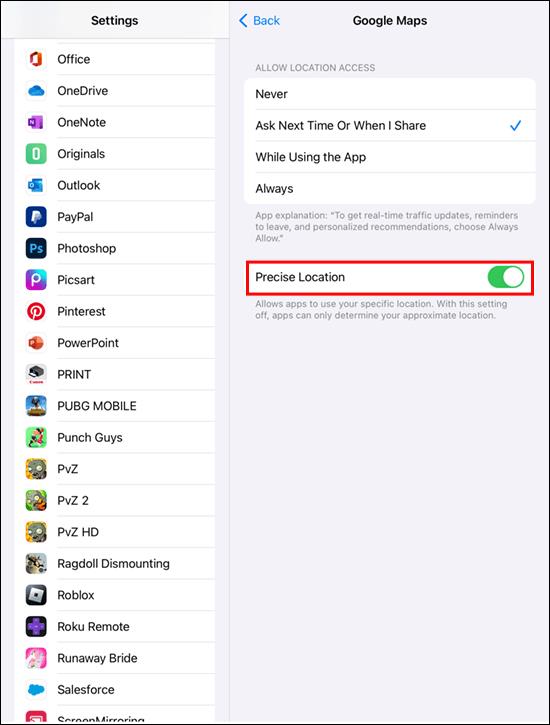
- Jika memungkinkan, coba sambungkan ke jaringan Wi-Fi Anda. (Ini akan memungkinkan Google Maps menggunakan data kompas, Wi-Fi, dan menara seluler untuk hasil yang paling akurat.)

- Buka aplikasi "Google Maps" dan tekan ikon lokasi untuk menguji keakuratannya.
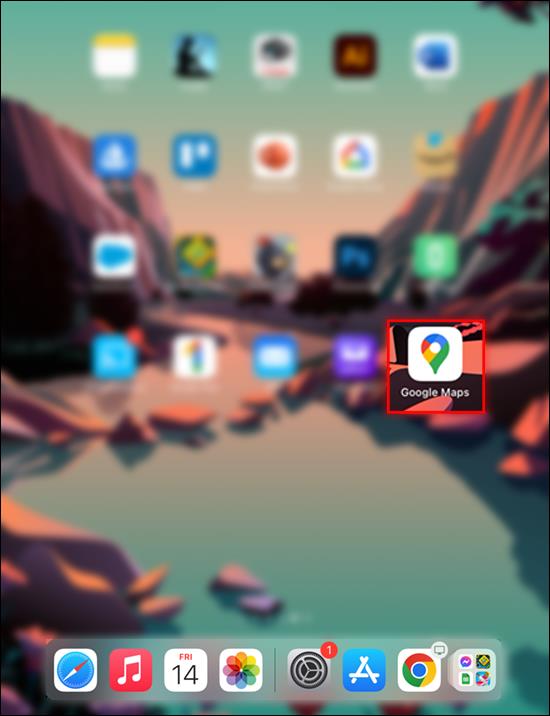
Jika Anda ingin mengkalibrasi kompas di semua aplikasi yang terinstal di iPad, ikuti langkah-langkah di bawah ini:
- Buka "Pengaturan" dan gulir ke bagian bawah layar.
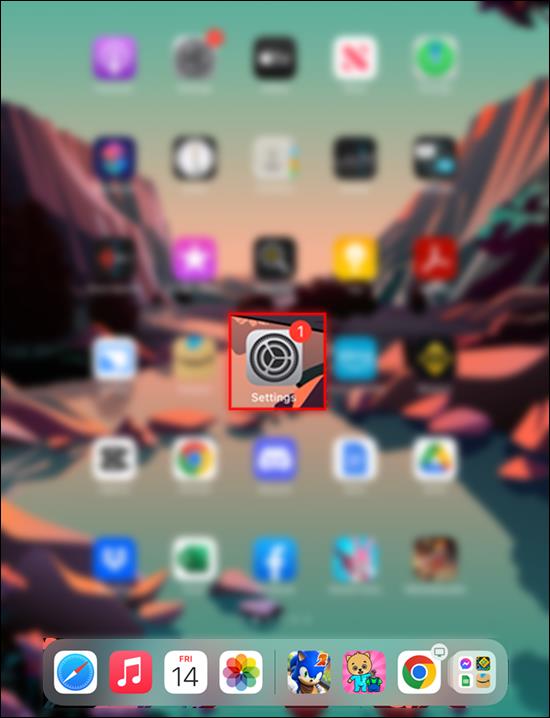
- Pilih opsi "Privasi" dan pilih "Layanan Lokasi".
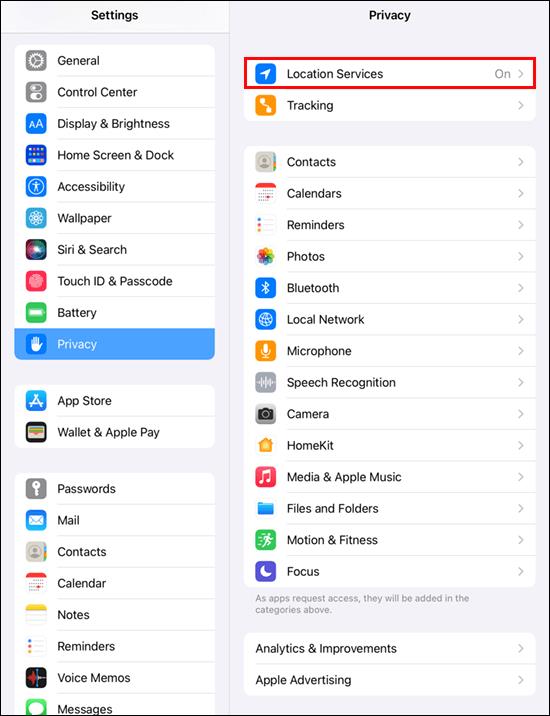
- Tekan "Layanan Sistem" dan temukan "Kalibrasi Kompas."
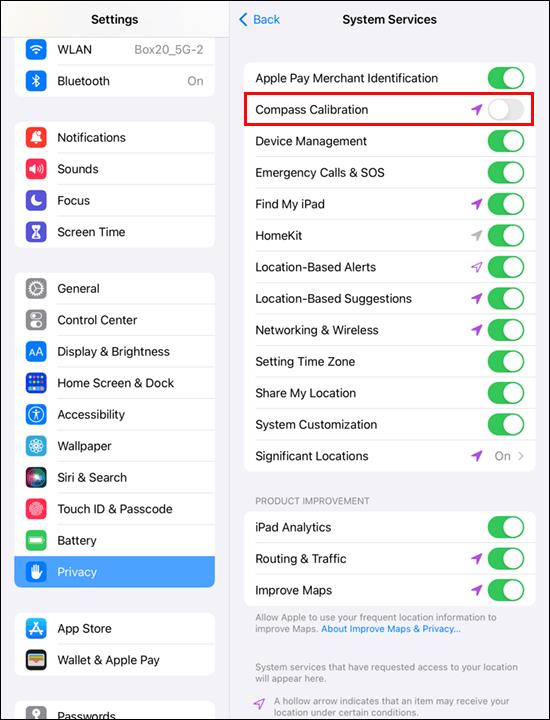
- Ketuk penggeser di sebelah fitur "Kalibrasi Kompas".
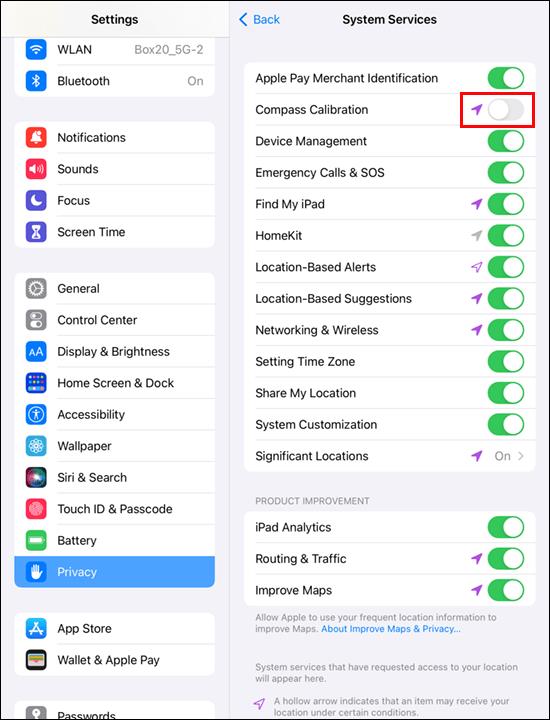
Cara lain untuk mengkalibrasi kompas menggunakan "Live View" di Google Maps. Prosesnya relatif mudah.
- Buka aplikasi "Google Maps".
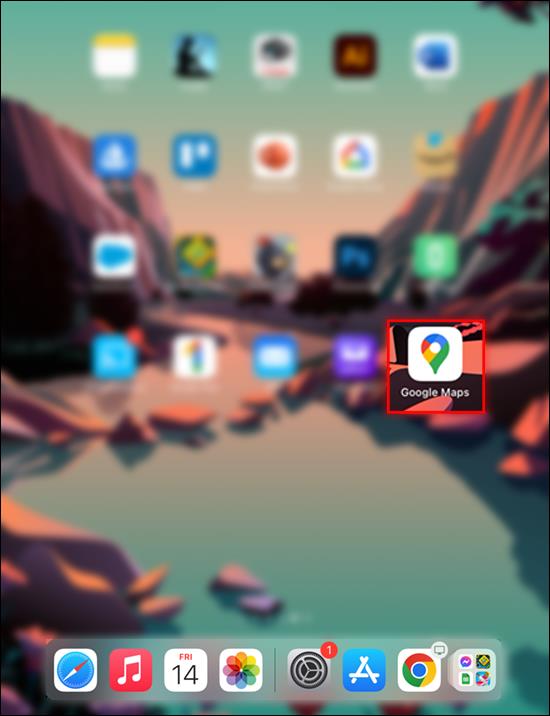
- Arahkan ke kotak teks di bagian atas dan ketik tujuan. Atau, pilih lokasi dengan menekan peta.
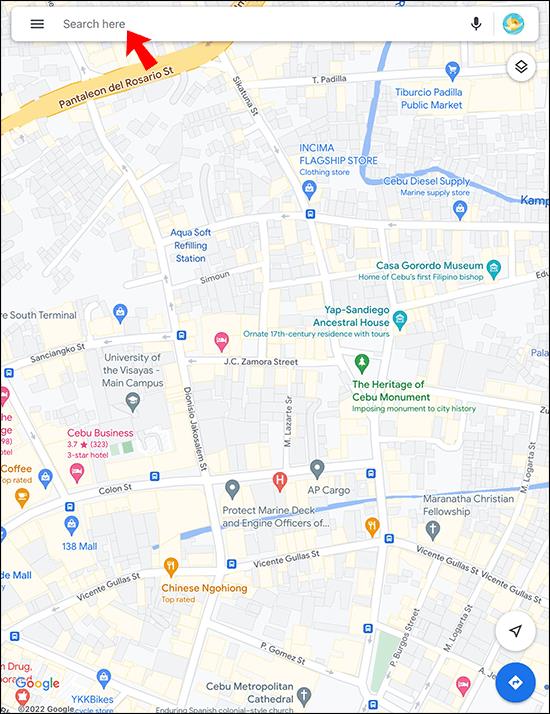
- Ketuk ikon panah untuk melihat tujuan dan lokasi Anda saat ini. (Tindakan ini juga akan memusatkan peta.)
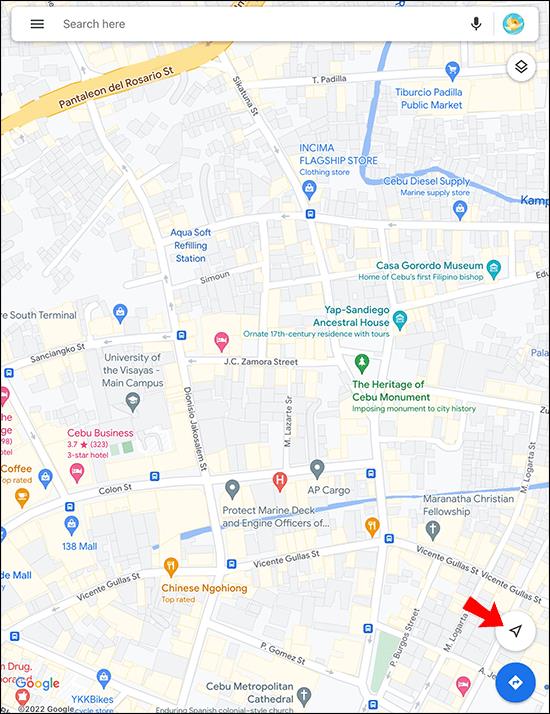
- Pilih lokasi Anda saat ini dan pilih "Kalibrasikan dengan Live View."
- Setelah membaca peringatan Google Maps, tekan tombol "Start".
- Angkat iPad Anda dan bergeraklah agar kamera Anda dapat memindai sekeliling Anda.
- Setelah kamera mengumpulkan informasi yang memadai, ketuk tombol "Selesai" untuk melihat peta.
- Ketuk ikon "Tampilan Langsung".
Temukan Utara Dengan Kompas di Google Maps di Komputer
Jika Anda lebih nyaman menggunakan Google Maps di perangkat seluler, Anda mungkin kesulitan mengakses beberapa fiturnya di PC Windows atau MacBook. Untungnya, Anda dapat menggunakan kompas untuk menentukan arah utara.
Anda dapat menggunakan "Street View" atau "Regular Map View".
Jika Anda ingin menggunakan “Street View”, ikuti langkah-langkah berikut:
- Buka Google Maps di browser web pilihan Anda.
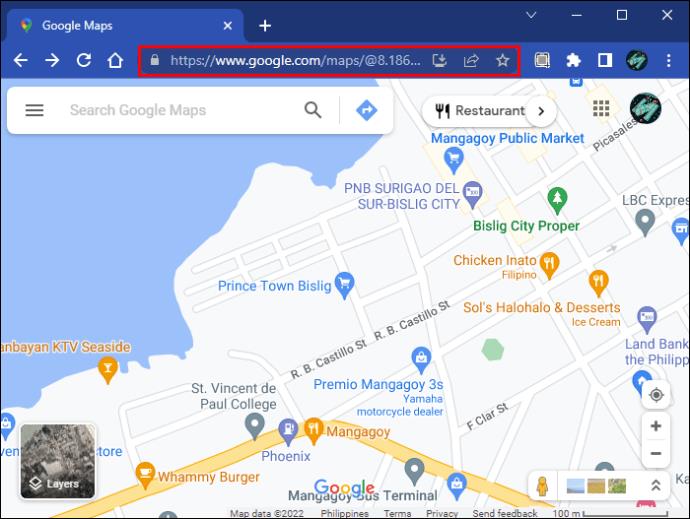
- Perbesar untuk menemukan lokasi atau gunakan bilah pencarian di bagian atas halaman.
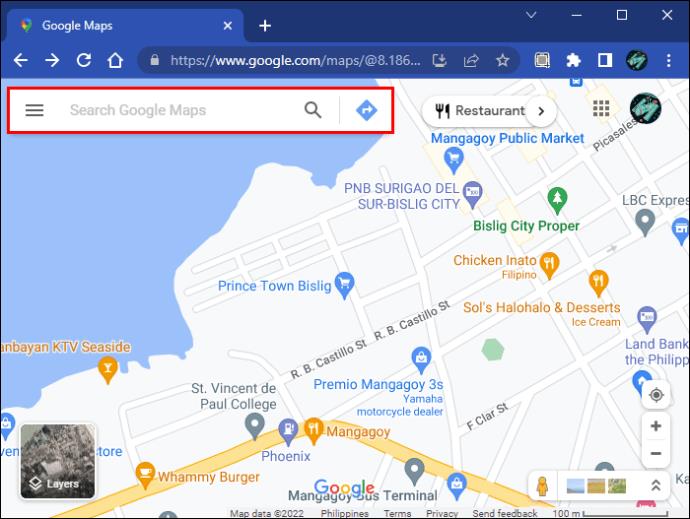
- Tahan ikon "manusia" dan jatuhkan ke peta Anda untuk mengaktifkan mode "Street View".
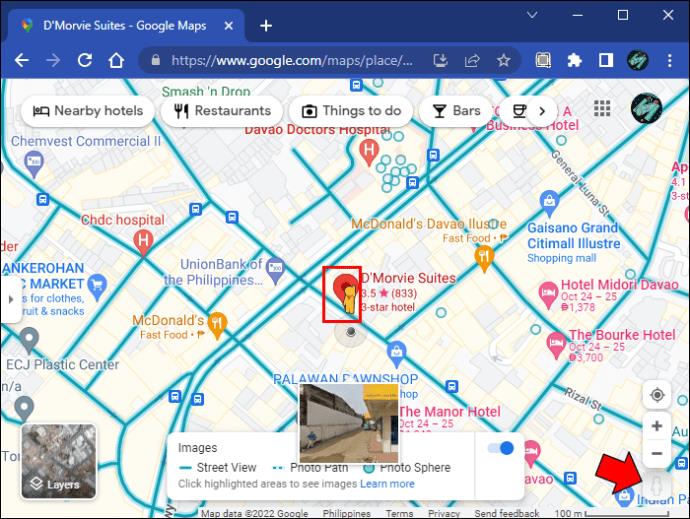
- Jelajahi area menggunakan mouse Anda.
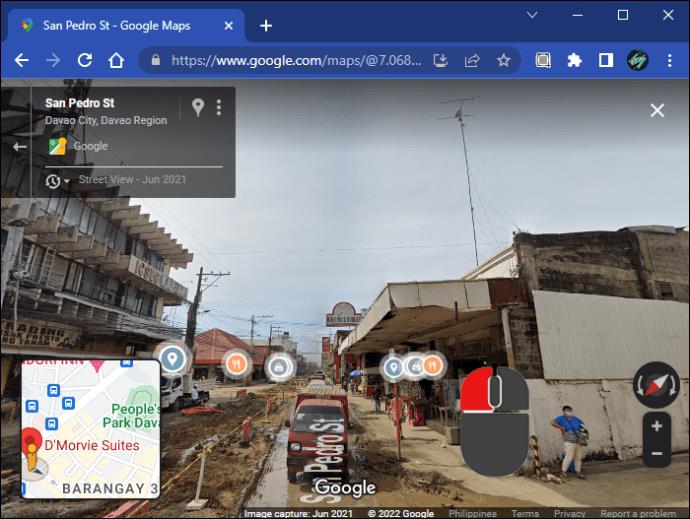
- Periksa ujung kanan bawah peta untuk kompas.
Ujung merah kompas selalu menunjukkan arah utara.
Inilah cara Anda menentukan arah utara dengan "Tampilan Peta Biasa":
- Buka halaman Google Maps di browser Anda.
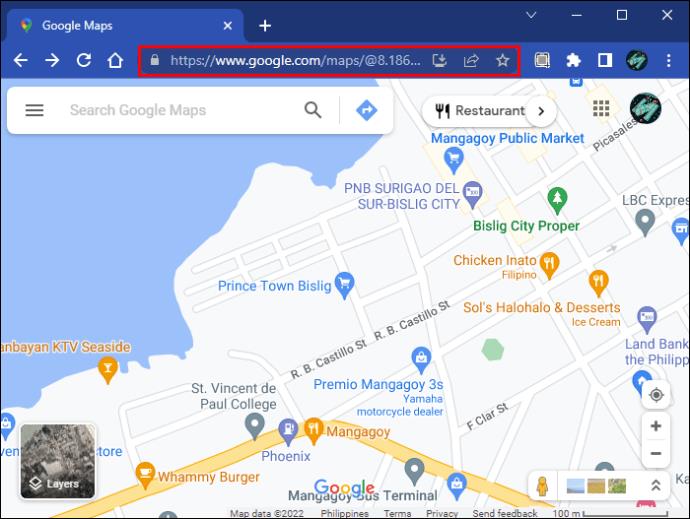
- Temukan lokasi menggunakan bilah pencarian atau perbesar dengan menekan tombol "+".
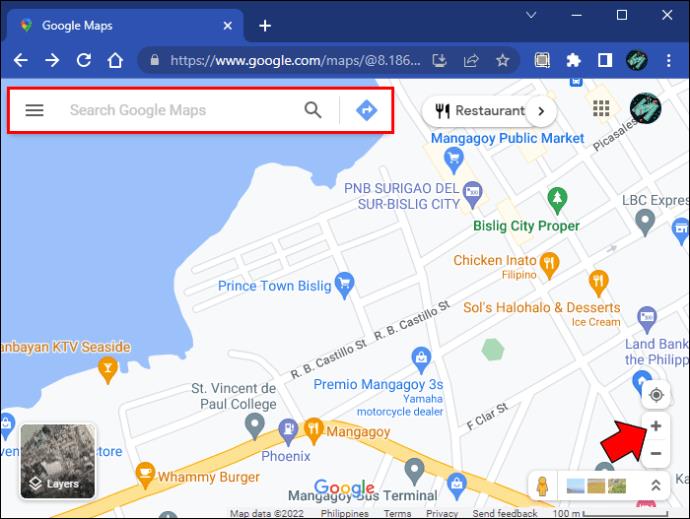
- Periksa petanya.
Google Maps memiliki tata letak yang tepat, jadi apa pun di atas lokasi yang dipilih akan mengarah ke utara.
Gunakan Kompas untuk Meningkatkan Akurasi
Mereka yang senang menggunakan Google Maps di perangkat selulernya harus ingat untuk mengkalibrasi kompas sesekali. Ini akan meningkatkan kinerja perangkat lunak dan menerima data lokasi yang lebih akurat. Jika Anda kesulitan menavigasi Google Maps di PC, Anda selalu dapat menggunakan kompas di “Street View” atau “Regular Map View” untuk mengidentifikasi arah utara.
Seberapa sering Anda mengkalibrasi kompas di Google Maps, dan di perangkat apa? Apakah Anda lebih suka mengakses Google Maps menggunakan komputer atau smartphone? Beri tahu kami di bagian komentar di bawah.